 Baut man sich eine neues System zusammen, dass aus mehreren "intelligenten" oder beleuchteten Hardware-Komponenten besteht, kann das auf der Software-Seite schon durchaus zu einem Chaos führen. Dem kann man entgegenwirken, wenn man sich auf einen Hersteller beschränkt, insofern dieser eine allumfassende Software anbietet. Bei NZXT ist das der Fall. Die NZXT CAM getaufte Software bündelt alle verfügbaren Komponenten des Herstellers in einer Oberfläche zusammen. Wir haben uns die Umsetzung einmal genauer angeschaut.
Baut man sich eine neues System zusammen, dass aus mehreren "intelligenten" oder beleuchteten Hardware-Komponenten besteht, kann das auf der Software-Seite schon durchaus zu einem Chaos führen. Dem kann man entgegenwirken, wenn man sich auf einen Hersteller beschränkt, insofern dieser eine allumfassende Software anbietet. Bei NZXT ist das der Fall. Die NZXT CAM getaufte Software bündelt alle verfügbaren Komponenten des Herstellers in einer Oberfläche zusammen. Wir haben uns die Umsetzung einmal genauer angeschaut.
Grundsätzlich soll in diesem Artikel die NZXT CAM Software im Fokus stehen. Damit diese jedoch überhaupt zum Zuge kommt, braucht es auch Komponenten des Herstellers. Zur Verfügung gestellt wurde daher ein großes Paket an Hardware sowie als stimmiger Unterbau ein Gehäuse des Herstellers. Konkret wurde der Test im neuen NZXT H710 verwirklicht. Verbaut wurde zudem das NZXT E850, bei welchem es sich sozusagen um ein digitales Netzteil handelt. Auch die Kühlung wurde vom Hersteller gestellt. Zum Einsatz kommt bei der CPU die NZXT Kraken X62. Des Weiteren wurden im Gehäuse mehrere NZXT Aer RGB 2 Lüfter verbaut. In der Summe also drei verschiedene Schnittstellen, welche von der Software aufgegriffen werden können. Dass dies aber nicht alles ist, wird im entsprechenden Kapitel dann aber auch noch sichtbar.
Auch wenn es grundsätzlich um die Betrachtung der Software gehen soll, darf natürlich auch ein Blick auf die Komponenten nicht fehlen. Insgesamt umfasst der folgende Artikel folgende Punkte:
NZXT H710
Das NZXT H710 wurde vor kurzem als Nachfolger des H700 vorgestellt. In der vorliegenden Variante ohne "i", handelt es sich sozusagen um einen normalen Midi-Tower, welcher jedoch erneut auf die typischen Design-Elemente setzt. Markant ist für das Gehäuse der sehr geradlinige Aufbau an der Außenhaut. Blickt man bspw. direkt frontal auf das Gehäuse, erblickt man nur einen schwarzen Kasten. Erst durch den seitlichen Einblick offenbart es dann erste Style-Aspekte. Für die 700er Serie sind hier die seitlichen Lufteinlässe an Front und Top zu nennen, welche je nach Modell in verschiedenen Farbtönen erstrahlen. Das vorliegende Sample ist besticht durch die Schwarz-Rote-Farbkombination. Die Kontrast-Farbe wird dabei im Inneren noch einmal durch das ebenfalls NZXT-typische, vertikale Element zum Verstecken der Kabel aufgegriffen.
Während das Fenster auf der einen Seite den Einblick auf die Hardware erlaubt, wird die Rückseite durch ein komplett cleanes Seitenteil abgeschlossen. Besonderer Clou ist hier jedoch der Mechanismus zum Lösen. Dazu braucht es nur einen Knopfdruck auf der Rückseite und schon lässt es sich nach vorne weg klappen. Die Scheibe wird ebenfalls weg geklappt und mittels Metall-Klipp eingerastet. Eine Rändelschraube fixiert sie endgültig.
Die ebene Front wird eigentlich nur durch das Logo des Herstellers unterbrochen. Aufgetragen ist dieses jedoch im selben Farbton, nur in Seidenmatt, statt Matt. Insgesamt also schon als Understatement zu verbuchen. Im Gegensatz zum H700, erhält man als Nutzer des H710 nun am Frontpanel eine USB-C Buchse sowie eine vierpolige Klinken-Buchse. Ist man im Besitz eines älteren Headsets oder getrennten Kopfhörern und Mikron, hat der Hersteller den passenden Adapter zum Lieferumfang beigefügt. Die Power- und HDD-LED Anzeige teilen sich sozusagen den Sitz im Powerknopf.
Das H710 ist das größte Gehäuse des Herstellers und bietet damit auch den meisten Platz im Inneren. Bemerkbar macht sich dies vor allem auch bei der Bestückung mit Lüftern, aber auch bei der Anzahl der zu verbauenden Datenträger. Bereits in der Hauptkammer lassen sich am Netzteiltunnel drei 2,5 Zoll Laufwerke befestigen. Alle drei sitzen auf Brackets, wobei man eines an der Front besonders in Szene setzen kann. Der markante Blechstreifen ist sozusagen NZXTs Antwort auf Gummi-Durchführungen im Mainboard-Tray. Hinter ihr lassen sich beinahe alle Zuleitungen zum Board verbergen. Sollte man noch etwas mehr Abstand benötigen, kann man das Konstrukt um etwa 1cm nach vorne versetzen oder aber auch komplett demontieren.
Auch die Rückseite ist typisch für den Hersteller. Denn statt nur Laschen für Kabelbinder anzubieten, sind hier einige Kabelkanäle vorzufinden. Hat man seine Kabel darin platziert, werden sie anschließend mit vormontierten Klettstreifen an Ort und Stelle gehalten. Eine sehr clevere und coole Umsetzung. Zudem sieht man, dass man auf der Rückseite des Trays noch einmal zwei 2,5" Laufwerke befestigen kann. Für 3,5" Datenträger steht ein Käfig mit zwei Schubladen zur Verfügung. Hier könne alternativ auch 2,5" Laufwerke eingesetzt werden, auf dem Käfig selbst steht immer ein weiterer Platz für diese zur Verfügung. Der gesamte Käfig lässt sich in einem großen Bereich Verschieben, da im Boden mehrere Langlöcher eingelassen sind.
Die Front und das Top sind eingeklipst. Im inneren der Blech-Elemente befindet sich dazu jeweils auch eine Kunststoff-Verstärkung, welche auch die Klipse beherbergt. Löst man die Front, erwartet einen ein Staubfilter, hinter dem sich drei Aer F120 Lüfter befinden. Im Heck werkelt serienmäßig ein Aer F140 Lüfter. Im Top können optional bis zu drei 120mm oder zwei 140mm Lüfter verbaut werden. Montiert werden diese in einem entfernbaren Rahmen, welchen man auch flippen kann, sollte einem die Ausrichtung nicht passen. Darauf wird beim Einbau der AiO-Wasserkühlung noch einmal kurz eingegangen. In Der Front ist die Öffnung des Tunnels so groß gewählt, dass Radiatoren bis 60mm Dicke verbaut werden können oder ein Push-Pull-Betrieb mit 30mm Radiator gewährleistet wird.
Auf der folgenden Seite geht es weiter mit dem NZXT E850.
NZXT E850
Das NZXT E850 ist das leistungsstärkste Netzteil des Herstellers. Die Nummer gibt auch gleichzeitig die Leistungsausgabe an. Neben dem 850W Modell ist es auch mit 500W und 650W erhältlich. Alle drei Geräte sind nach 80 PLUS Gold zertifiziert und vollmodular. Eigentlich unterscheiden sie sich nur durch die Leistungsfähigkeit, denn auch Größe und Funktionen sind bei allen drei Netzteilen beinahe identisch.
Die einzelnen Kabelstränge des Energielieferanten sind in einer zusätzlichen, lilafarbenen Tasche untergebracht. Darin befinden sich im Fall des E850 der 24-Pin Strang sowie zwei 4+4 EPS Kabel. Für Grafikkarten stehen drei Kabel mit je zwei 6+2 Steckern zur Verfügung. Für SATA- und Molex-Geräte stehen jeweils zwei Stränge mit je vier bzw. drei Steckern parat. Zudem ist ein Micro-USB zu internen USB-Anschluss vorhanden. Hierdurch wird die Besonderheit bereits deutlich bzw. man kann schon ahnen, was das Netzteil beherrscht. Dazu aber später mehr.
Das Gehäuse des E850 ist ebenfalls in ein mattes Finish getaucht, wie auch das Gehäuse. Erwähnenswert ist beim Gehäuse auch, dass nur 150 x 150 x 85 mm misst und damit für ein 850W Gerät recht kurz ausfällt. Das erhöht die Kompatibilität ungemein und lässt es auch in kompaktere Gehäuse einziehen. Der Lüfter verbirgt sich hinter einem Lochgitter im typischen NZXT Design. Der Lüfter selbst ist FDB gelagert und arbeitet in einem Drehzahlbereich von 0 bis 1800 U/min. Bis zu 100W Ausgangsleistung bleibt er im Normalfall stehen. Aber auch dieser ist von der Besonderheit des Netzteils betroffen.
Denn schließt man das Netzteil fachgemäß an und nutzt eben auch die NZXT CAM Software, so kann man nicht nur einige Parameter ablesen, sondern auch Einstellungen treffen. Zum einen betrifft dies den Lüfter, dessen Arbeit man mittels zweier Profile bestimmen kann oder sogar ein eigenes aufdrücken kann. Welche Funktionen im Detail angeboten werden, wird im Kapitel der Software noch einmal genauer dargelegt.
Weiter geht es folgend mit der NZXT Kraken X62 AiO.
NZXT Kraken X62
Die NZXT Kraken X62 entspringt der dritten Generation der AiO-Wasserkühlungen des Herstellers, was man anhand der letzten Ziffer erkennen kann. Wie die erste zusammenkommt, bleibt uns ein Rätsel. Bei der X62 handelt es sich zumindest um eine Wasserkühlung mit 280mm Radiator und natürlich einer Software-Schnittstelle.
Ist die Kraken X62 nicht in Betrieb, wirkt sie insgesamt sehr zurückhaltend, wie eigentlich alle Komponenten des Herstellers. Alles ist schwarz gehalten, nur das Top der Pumpe fällt mit der spiegelnden Oberfläche ein klein wenig aus dem Raster. Mit Rahmen misst der Radiator 30mm in der Dicke. Die anderen beiden Maße sind mehr oder weniger durch die 140mm Lüfter vorgegeben, wobei die Vorkammer die Länge auf 315mm treiben. Insgesamt ist der Radiator aber immer noch recht kompakt, zumindest im Vergleich mit Radiatoren für Custom-Wasserkühlungen.
Wirft man einen Blick auf die Pumpen-Kühler-Einheit, so wird dem Kenner schnell bewusst werden, dass hier vermutlich eine Asetek Pumpe arbeitet. Anders als die gewinkelten Ausgänge es vermuten lassen, wird die fünfte Generation genutzt. Die Aufnahme der Montagerahmen ist hingegen typisch, aber auch solide. Die Einheit besteht hier sozusagen aus zwei Teilen. Der untere beherbergt die Pumpe und Bodenplatte sowie die Steuerungselektronik. Im oberen Abschnitt sitzt keine notwendige Technik, aber die optisch wichtigen Komponenten. Denn hier ist die Beleuchtungseinheit verbaut, welche viele Effekte ermöglicht. Darauf wird natürlich auch noch eingegangen.
Der Anschluss erfolgt einmal über einen proprietären Stecker sowie Micro-USB. Dass dabei ein großer Schwung an Kabel zusammenkommt, ist auch von anderen "intelligenten" Wasserkühlungen bekannt. Da der Deckel auch einen beleuchteten Schriftzug des Herstellers beherbergt ist die Orientierung aus optischer Sicht etwas eingeschränkt. Sie werden allesamt nach oben herausgeführt, wenn man den Schriftzug horizontal ausrichtet. Um die CAM-Software voll ausschöpfen zu können, werden aber beide Kabel(-Stränge) benötigt.
Der Wasserkühlung liegen zwei Aer P140 Lüfter bei. Das "P" steht hier natürlich für pressure, also hohen Druck. Das Rotor-Deisgn spricht unserer Meinung nach allerdings eher für einen hohen Luftdurchsatz, statt Druck. Uns soll das hier nicht weiter stören, da diese beiden Lüfter sowieso im Karton verweilen dürfen.
Der Grund dafür wird auf der folgenden Seite dargestellt.
NZXT Aer RGB 2
Ein wichtiger Bestandteil darf beim NZXT Setup natürlich nicht fehlen: Die Beleuchtung. Daher wird der Built mit den neuen Aer RGB 2 Lüftern ausgestattet. Die Grundlage bildet dabei das Aer RGB 2 140mm Starter Kit, da hier ein Controller zur Ansteuerung der Beleuchtung enthalten ist. Erweitert wird das Kit durch drei einzelne Aer RGB 2 120mm Lüfter.
Die Aer RGB 2 setzen auf HUE 2, weshalb dem Starter-Kit auch eben der HUE 2 Controller beiliegt. Der Unterschied zwischen HUE+ und HUE 2 liegt darin, dass die neuere Variante nun auch mit adressierbaren Dioden umgehen kann bzw. diese in HUE 2 kompatiblen Komponenten auch verbaut werden. Das ist bei der Kraken X62 übrigens ebenfalls der Fall. Den Starter-Kits liegt der entsprechende Controller immer bei.
Er verfügt an zwei Seiten über Anschlüsse und selbst die kleine Box darf natürlich auf das typische Lochmuster nicht verzichten. NZXT ist wirklich konsequent. Insgesamt stehen vier Ausgänge zur Verfügung. Jeder dieser kann maximal 40 RGB LEDs ansteuern, was fünf Aer RGB 2 Lüftern entspricht. Denn jeder Lüfter beherbergt acht Dioden. Zudem ist eine Micro-USB-Buchse sowie eine Buchse für die Stromversorgung vorhanden. Energie wird mittels Molex-Stecker bezogen, da dieser für mehr Leistung freigegeben ist als der SATA-Stecker. Die Montage erfolgt entweder mittels der integrierten Magneten oder aber auch in einem 2,5" Einbauplatz, da man das Format sowie die Bohrung eingehalten hat.

Neben dem Controller sind natürlich auch die beiden Lüfter von Interesse. Die Aer RGB 2 140mm Lüfter sind an der Ansaugseite mit einer milchigen Rahmen versehen, hinter welchem sich die LEDs gleichmäßig verteilen. Schaut man sich das Rotordesign im Vergleich an, dürften sie als Gehäuselüfter konzipiert worden sein. Ausgestattet sind sie mit einem FDB Lager sowie Vibrationsdämpfern an den Ecken. Die 140mm Modelle arbeiten in einem Drehzahlbereich von 500 bis 1500 U/min.
Wer genau aufgepasst hat, der konnte schon bei "fünf Lüfter pro Kanal" hellhörig werden. In der Tat sind die Aer RGB 2 Lüfter für Daisy-Chain vorbereitet. Das heißt, dass man nicht jeden Lüfter separat verkabeln muss, sondern zumindest bei der Beleuchtung untereinander eine Kette bilden kann. Das erspart einem im Gehäuse schon so manches Chaos, hier kann aus Erfahrung gesprochen werden. Vor allem wenn man eine Vollbestückung wählt und womöglich noch Radiatoren im Push-Pull-Betrieb durchströmt, ist einem hiermit deutlich geholfen. Da NZXT auf proprietäre Stecker am Controller setzt, liegen dem Lieferumfang noch Kabel bei, mit denen sich auch andere Artikel mit üblichen Stecker anbinden lassen.
Die Aer RGB 2 120mm sind technisch eigentlich identisch, nur dass sie halt eine "Stufe" kleiner sind als der 14oer Modelle. Im Single-Pack sind Schrauben zur Montage sowie zwei Kabel enthalten. Eines für den Anschluss an den Controller, das zweite um einen zweiten per Daisy-Chaining anzubinden.
Montage des Testsetups
Die Montage gestaltet sich nicht deutlich anders, als bei anderen Systemen. Der größte Unterschied ist natürlich, dass die Komponenten allesamt via USB am Mainboard verbunden werden. Den Anfang macht das NZXT E850, welches aufgrund des kompakten Gehäuses wirklich nur wenig Platz für sich beansprucht. Dennoch sollte man sich im klaren sein, dass der USB-Stecker schwer zu erreichen sein könnte. Man sollte das auf jeden Fall beachten, bevor man die anderen Stecker in den Stromlieferanten stöpselt. So haben wir das Netzteil mit Lüfter nach unten montiert, weshalb die Mini-USB-Buchse Richtung Tunnel-Wand zeigt.
Als wirklich nützlich hat sich das Daisy-Chaining der Lüfter herausgestellt. Zwar wurden pro Bereich nur je zwei Lüfter verbaut, aber selbst dann machte es schon einen Unterschied, ob man ein weiteres Kabel zu den PWM-Kabeln legen muss. Theoretisch hätten auch alle RGB-Lüfter des Systems untereinander verkettet werden können, das hätte hätte die Verlegung Richtung Controller noch einmal erleichtert. Da das H710 aber ein sehr gutes Kabelmanagement bietet, war das hier nicht weiter wild.
Auch die Kraken X62 wurde mit Aer 2 RGB bestückt. Zur Montage der Wasserkühlung wurde der Rahmen demontiert und umgedreht. Somit liegt der Rahmen nicht zwischen Lüfter und Radiator, sondern die Kombination ohne Sichtbarriere im Inneren. Auch die Pumpe wird mittels USB angesprochen bzw. ausgelesen. Richtet man die Pumpe mit waagerechtem Schriftzug aus, steht der Stecker nach oben links ab. Beachten sollte man dies dann, wenn man ein Mainboard mit sehr hohem Kühler verwendet. In der Regel sollte es aber durch die Platzfreigaben der Hersteller passen.
Der dritte 120mm Lüfter wurde im Heck angebracht, damit sozusagen eine rundum-Beleuchtung vorhanden ist. Im ausgeschalteten Zustand harmioniert die Kraken X62 sehr schön mit dem MSI MEG X570 ACE, da beide einen "Spiegel" verbaut haben. Aber auch generell kann man sagen, dass sich die AiO-Wasserkühlung optisch gut in viele Systeme integrieren lässt. Vor allem auch, weil man die Beleuchtung anpassen kann, wie man auf der folgenden Seite umfassend sehen kann. Etwas umständlich ist das Verkabeln, auch wenn sogar beide Kabelstränge modular ausgelegt sind. Das Kabel für Stromversorgung und Lüfteranschlüssen ist nämlich extrem breit, was nicht ganz so schön aussieht und ggf. auch in Konflikt mit Kühlern kommt. Die USB-Schnittstelle wird mit "altem" geradem Mini-USB Stecker gelöst. Ebenfalls optisch nicht so dezent und ggf. im Weg.
Wie man auf der Rückseite sieht, kann die Verkabelung beinahe komplett in den vorgesehenen Schächten verschwinden. Ebenfalls zu sehen ist, dass wir den HUE 2 Controller an einem der beiden 2,5" Brackets montiert haben. Das Kabel, was nach außen geführt wurde stammt eben vom Controller. Es musste ausgelagert werden, da das Mainboard nur zwei interne USB 2.0 Header zur Verfügung stellt, wir aber drei smarte NZXT-Komponenten mit jeweils einem Stecker einsetzen. Man kann sich hier selbst helfen, indem man zwei Kabel in umpinnt auf einen Stecker. Oder aber man besorgt sich einen internen USB-HUB, welchen NZXT selbst auch anbietet.
Beleuchtung des Systems
Wie das System in Aktion aussieht, haben wir folgend versucht festzuhalten. Zu sehen ist der Regenbogen-Effekt.
NZXT CAM
Startet man die NZXT CAM Software, wird einem direkt eine Führung angeboten. Für Neulinge eine nette Hilfestellung, wobei die Software wirklich sehr übersichtlich ist und eigentlich auch einfach zugänglich. Das Tutorial kann man jedoch auch jederzeit wiederholen.
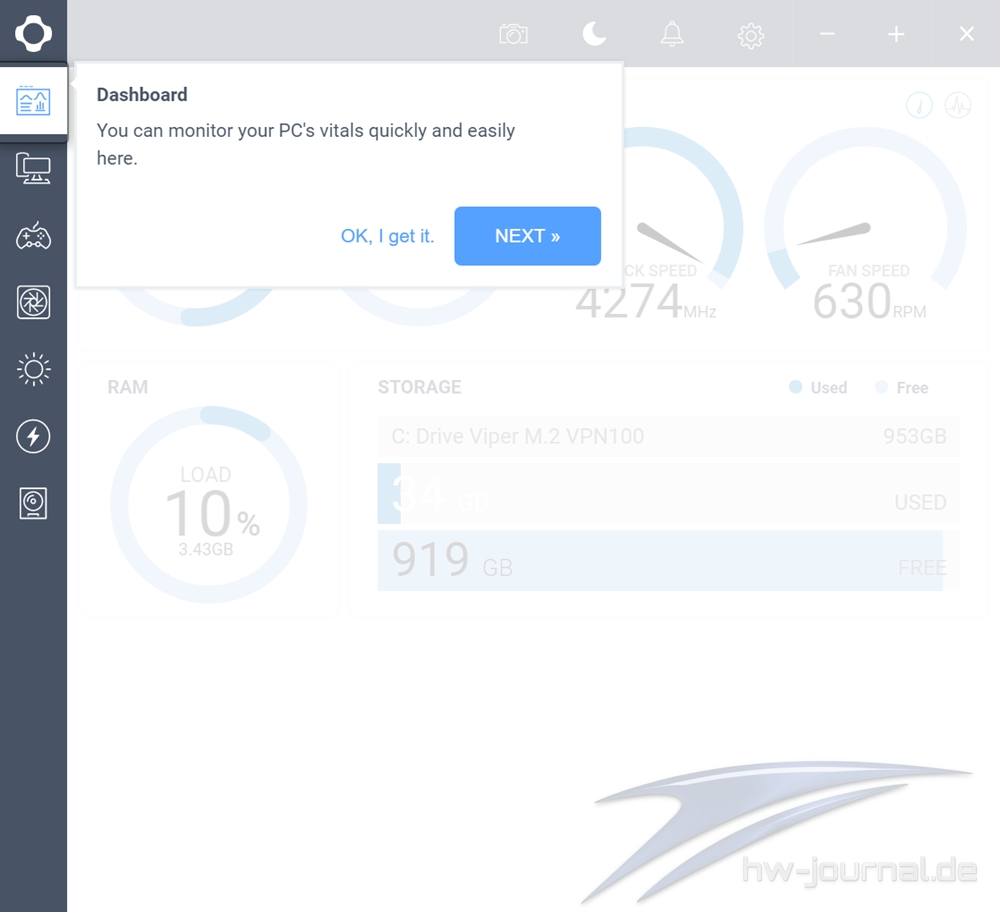
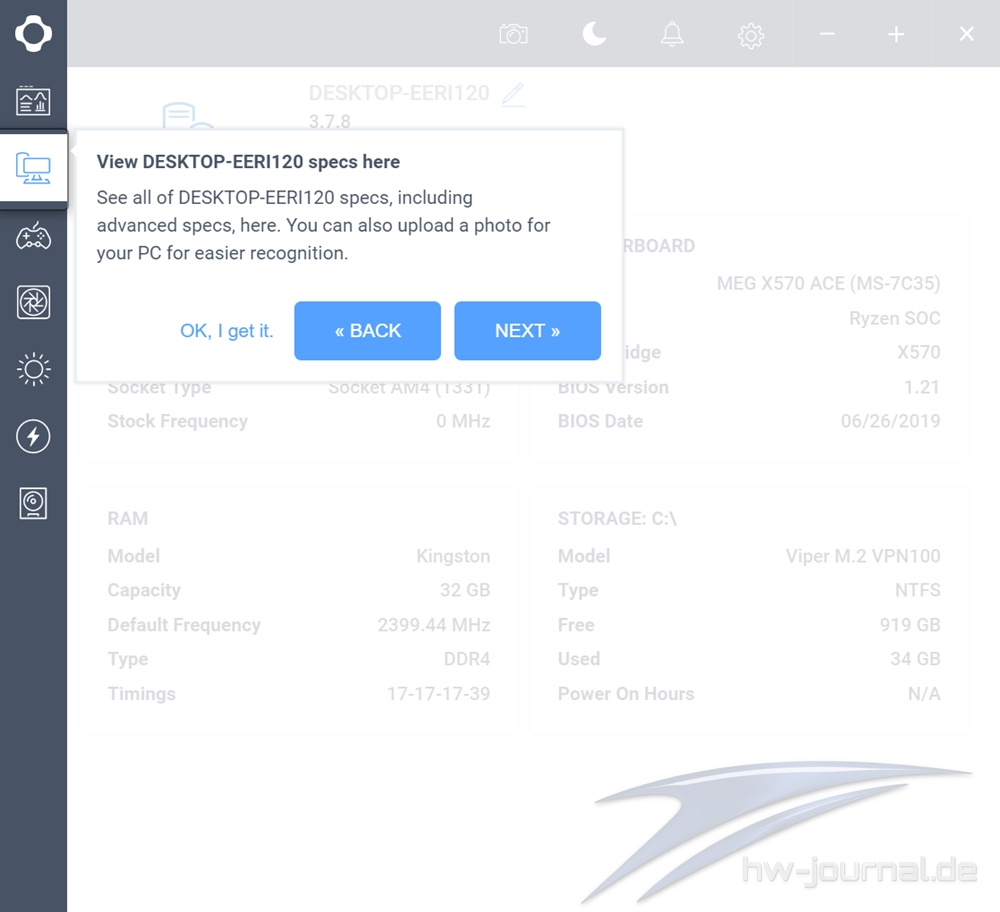

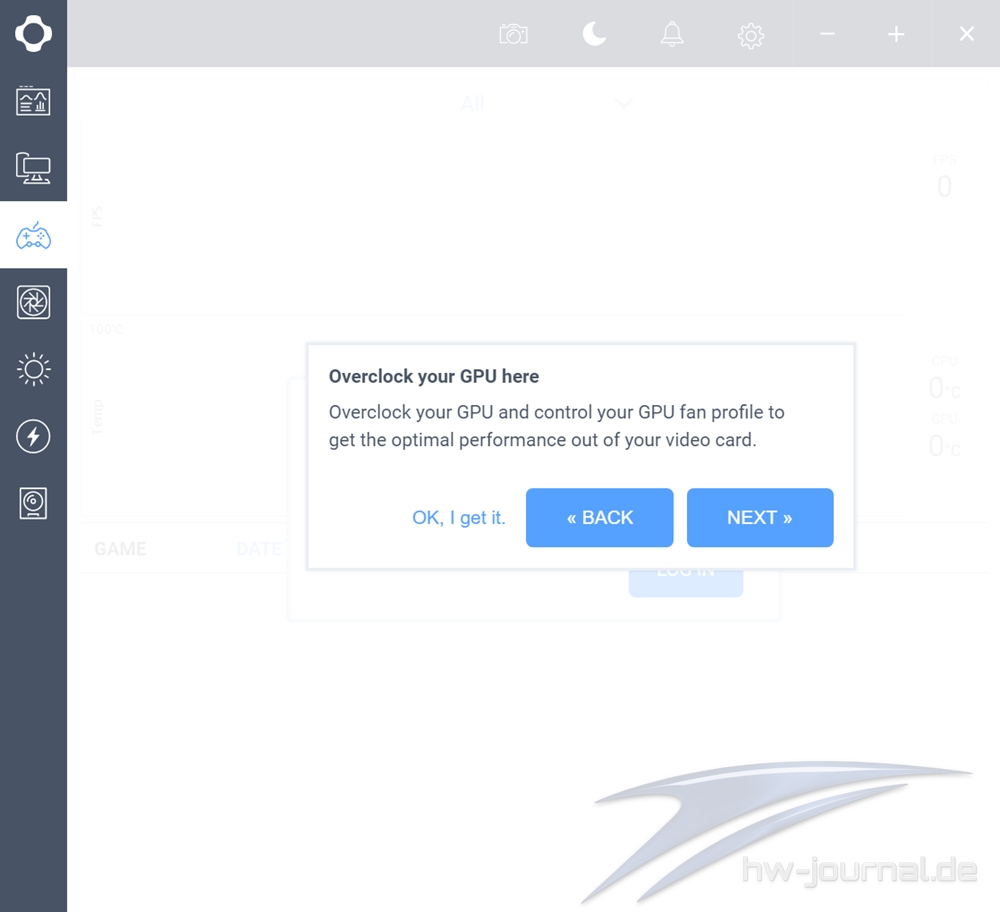

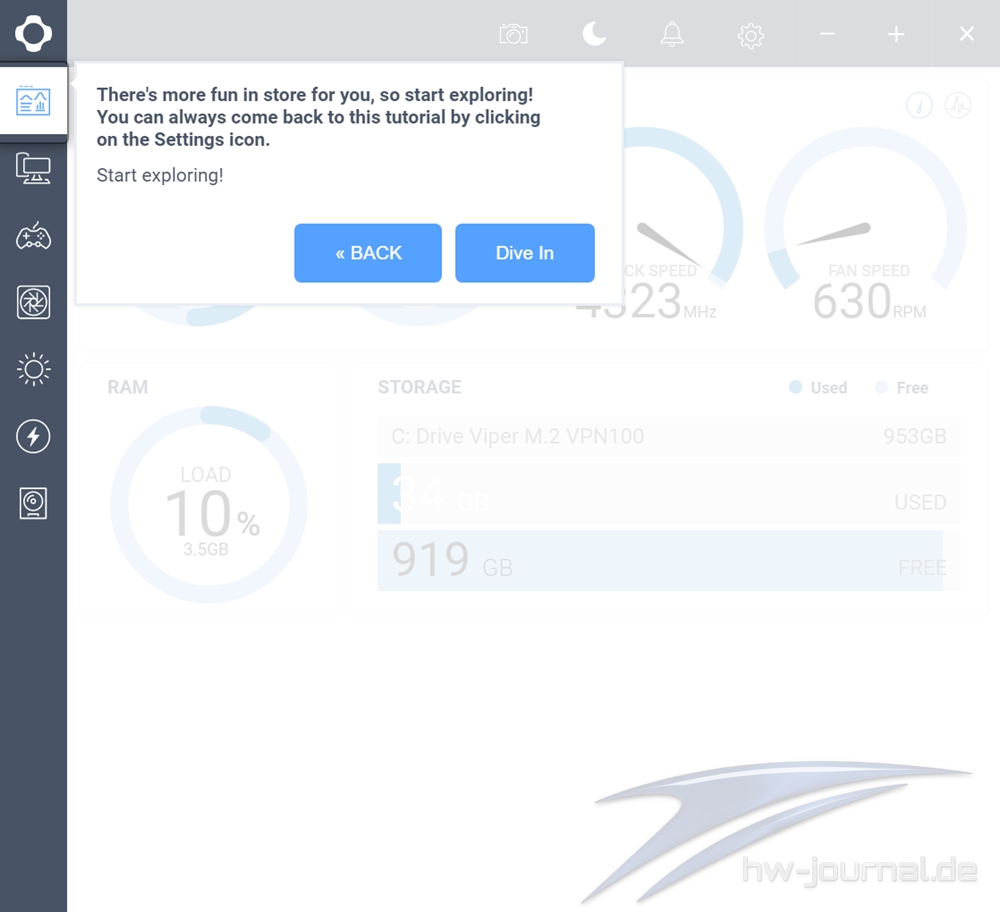
Der erste Reiter wird Dashboard genannt und verschafft einem den Überblick über das System, was auch ohne NZXT-Komponenten genutzt werden kann. Angezeigt werden hier die wichtigsten Komponenten, also CPU, GPU, RAM und Laufwerke. Dabei kann man zwischen zwei Ansichten für die CPU wählen. Zum einen zeigen die „Kreisdiagramme“ Temperatur, Auslastung, Takt und Lüftergeschwindigkeit an, zum anderen informieren Grafen über die Auslastung und Temperatur der einzelnen Kerne. Die Visualisierung der GPU-, RAM- und Laufwerk-Parameter bleibt dabei immer identisch. Von der Grafikkarte werden die Informationen genauso ausführlich wie beim Prozessor dargeboten, also Temperatur, Auslastung, Takt und Lüftergeschwindigkeit. Beim RAM wird nur die Auslastung und bei den Datenträgern die Belegung angezeigt.


Im zweiten Reiter werden einem die Spezifikationen des PCs präsentiert. Viel zu erzählen kann man hier nicht. Man sieht halt, was man sich in den PC gesteckt hat.
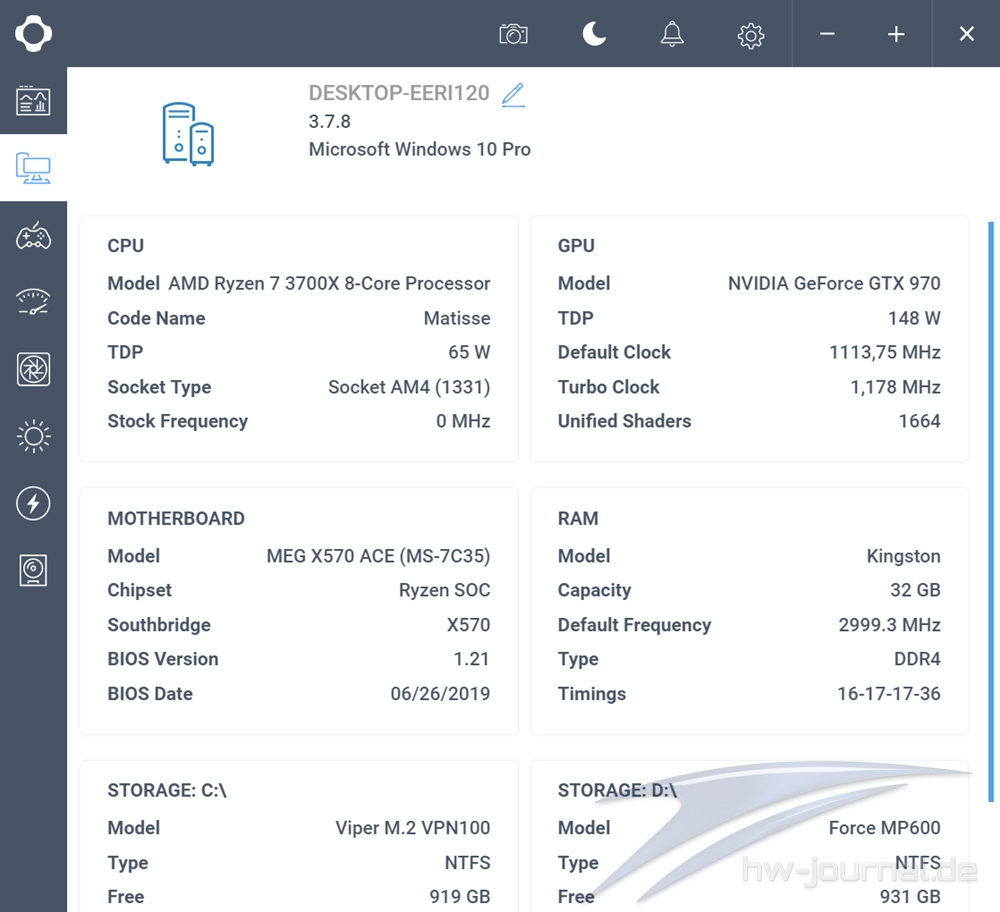
Der Grafikkarte wird auch noch einmal mehr Beachtung geschenkt. Das erfolgt insoweit, dass man den Pixelbeschleuniger übertakten und auch die Lüfterkurve verändern kann. Als Einstellungen findet man Schieberegler zum Steigern des Powerlimits sowie Core- und Speicher-Takt vor. Also rudimentär auch das, was einem bspw. der MSI Afterburner bieten würde.
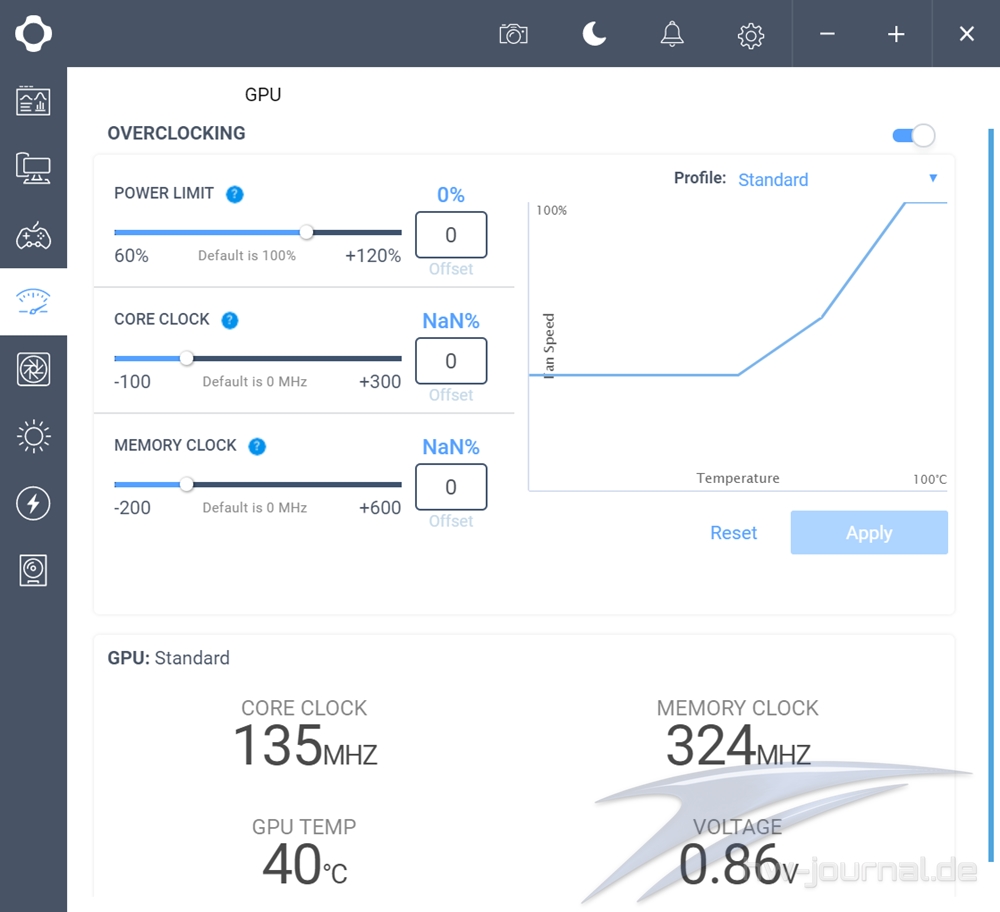
Das Kapitel Lüfter, welches auch mit einem Lüfter als Symbol gekennzeichnet ist, ist das erste richtig umfassende. Das liegt hier aber auch an der Wahl der verbauten NZXT Komponenten. Denn es lassen sich die Lüfter und Pumpe der Kraken Wasserkühlung sowie der Lüfter des E850 Netzteils regeln. Die anpassbaren Geräte können in der Hauptansicht auch noch ausgeklappt werden, wodurch man erste Informationen zu diesen erhält. Möchte man eine Komponente, bspw. die Lüfter konfigurieren, muss man das Kästchen auswählen. Das hätte man etwas simpler gestalten können, ist aber dann von Vorteil, wenn man auch noch eine Grid Lüftersteuerung verbaut hat und mehrere Kanäle zeitgleich justieren möchte. Wir können nur je ein Geräte ansprechen, da sie zu verschieden sind. Bei den Lüftern kann man zunächst auswählen, an welcher Temperatur sich ihre Drehzahl orientieren soll. Zur Auswahl stehen Flüssigkeit der Wasserkühlung sowie die CPU- und GPU-Temperatur. Das macht natürlich nur dann einen Sinn, wenn man ein Profil mit variabler Drehzahl wählt (Silent, Performance oder Custom).
Die hinterlegten Profile Silent und Performance sind mit drei oder zwei Änderungspunkten recht einfach gehalten, sodass man sich vielleicht doch die Mühe machen könnte ein eigenes Profil mit bis zu sieben Änderungspunkten erstellt. Darüber hinaus kann man auch eine fixierte Drehzahl festlegen. Das trifft auch auf das Netzteil bzw. dessen Lüfter zu. Ein Umschalten zwischen semi-passiv und aktivem Modus erfolgt also nicht mittels Knopf auf der Rückseite wie bei vielen anderen Herstellern, sondern sozusagen mittels Software. Insgesamt eine sehr gute Umsetzung, welche man, wie angesprochen, mit einem NZXT Grid+ noch deutlich komplexer bzw. penibler abstimmen könnte. Einzig beim Netzteil fällt auf ein Kritikpunkt auf. Die aktuelle Temperatur wird nicht angezeigt, jedoch passt man die Netzteilkurve an diese an. Man kann somit nur erahnen, wie "laut" das Netzteil werden könnte im Lastbetrieb.

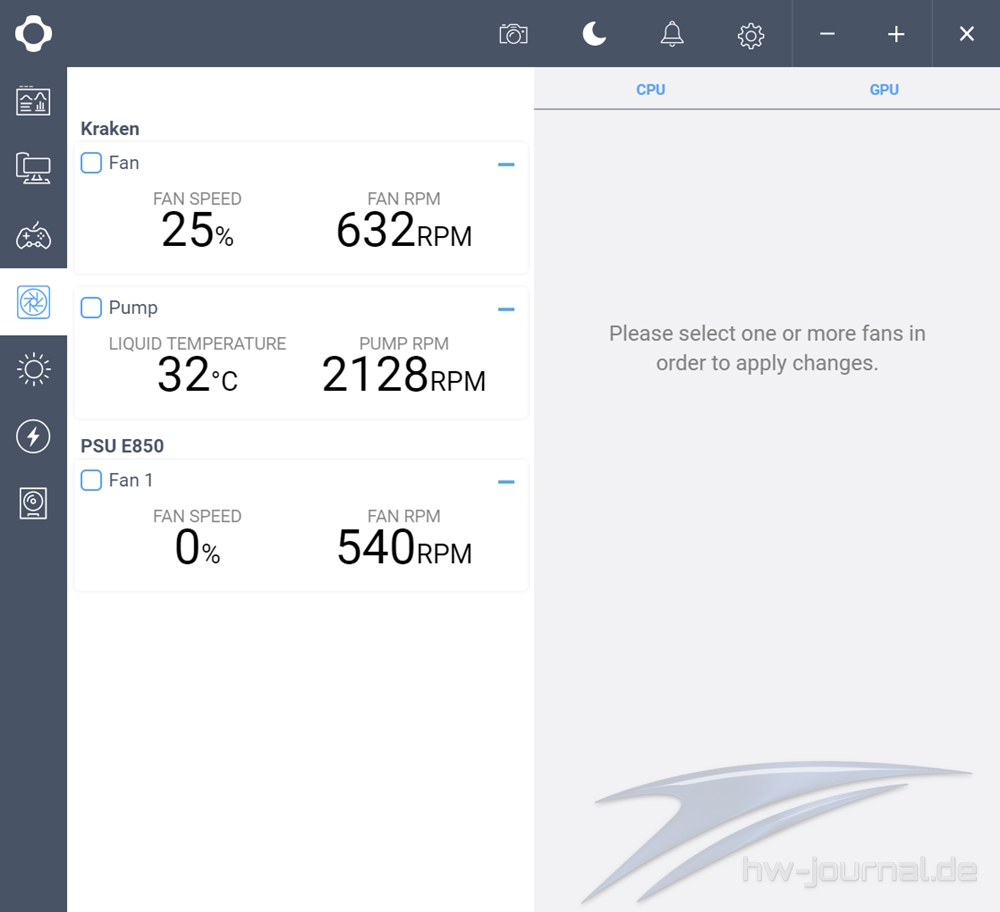
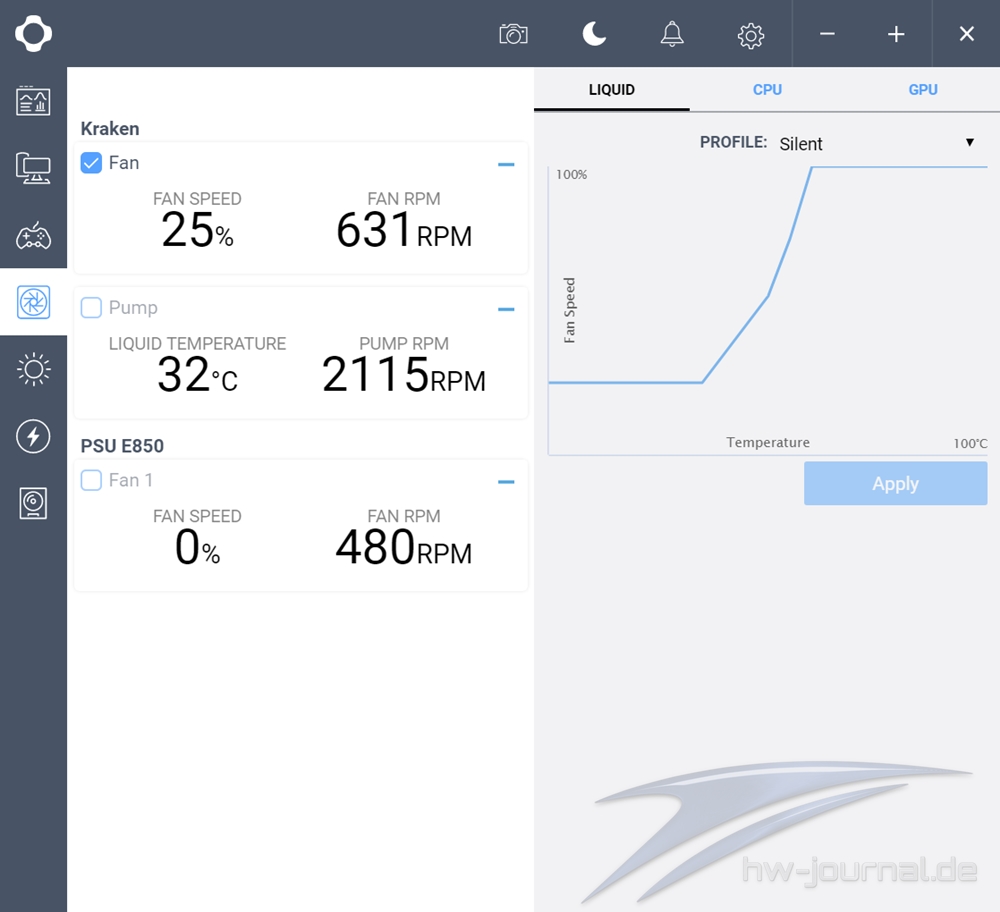
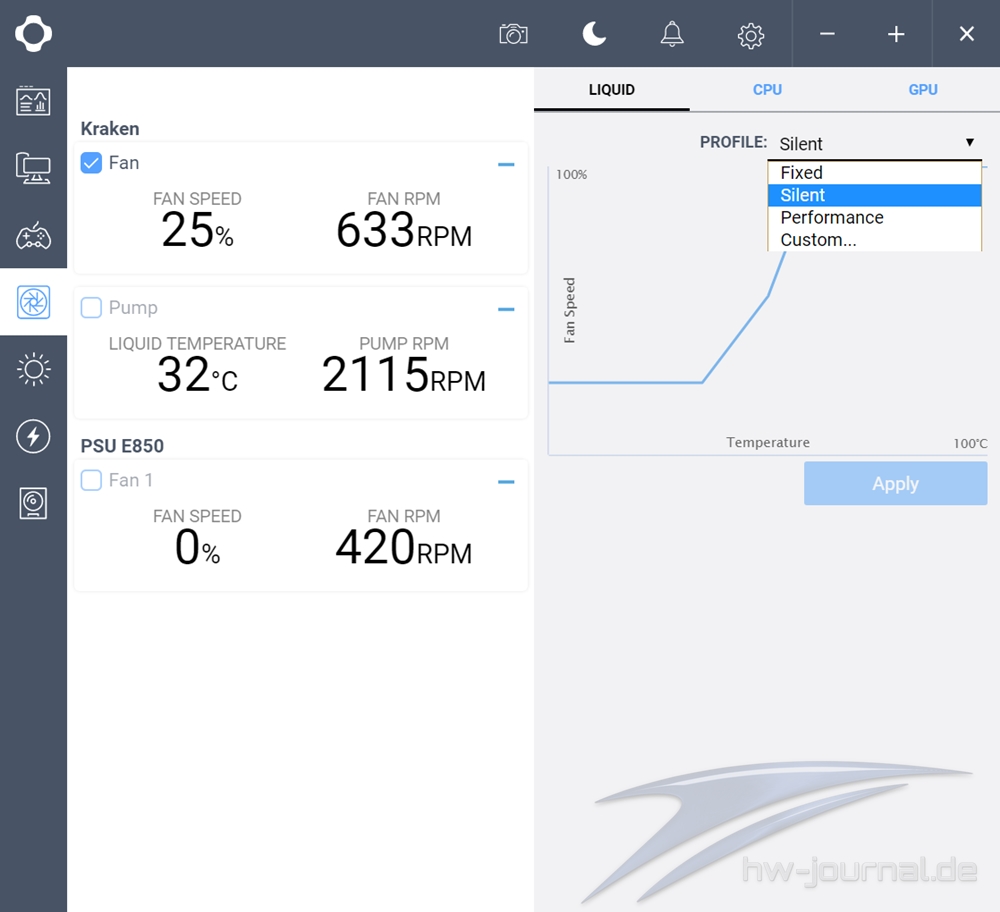
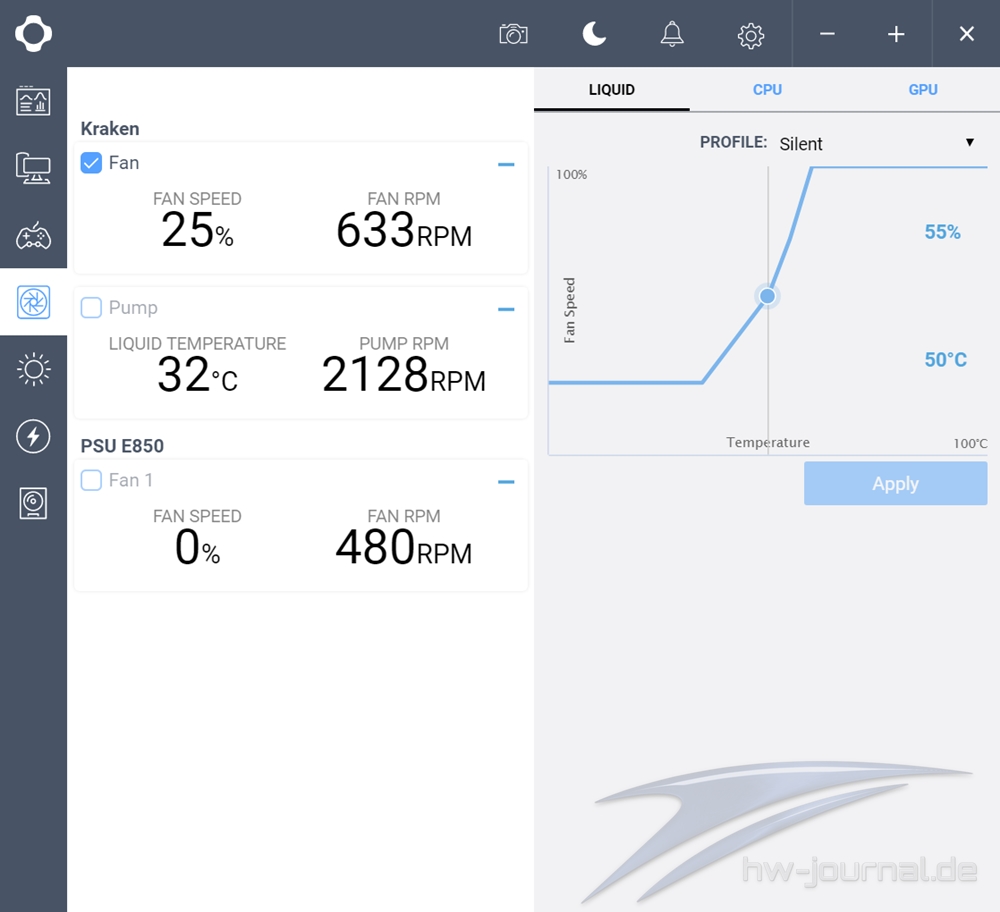
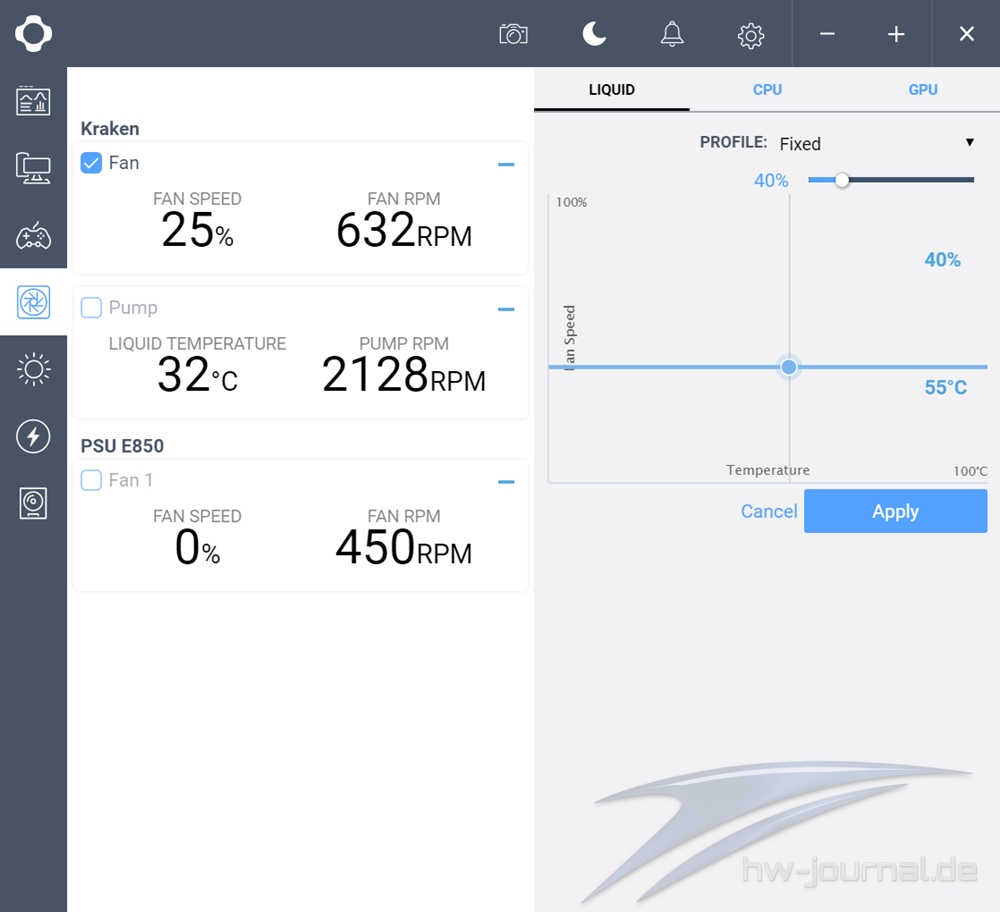
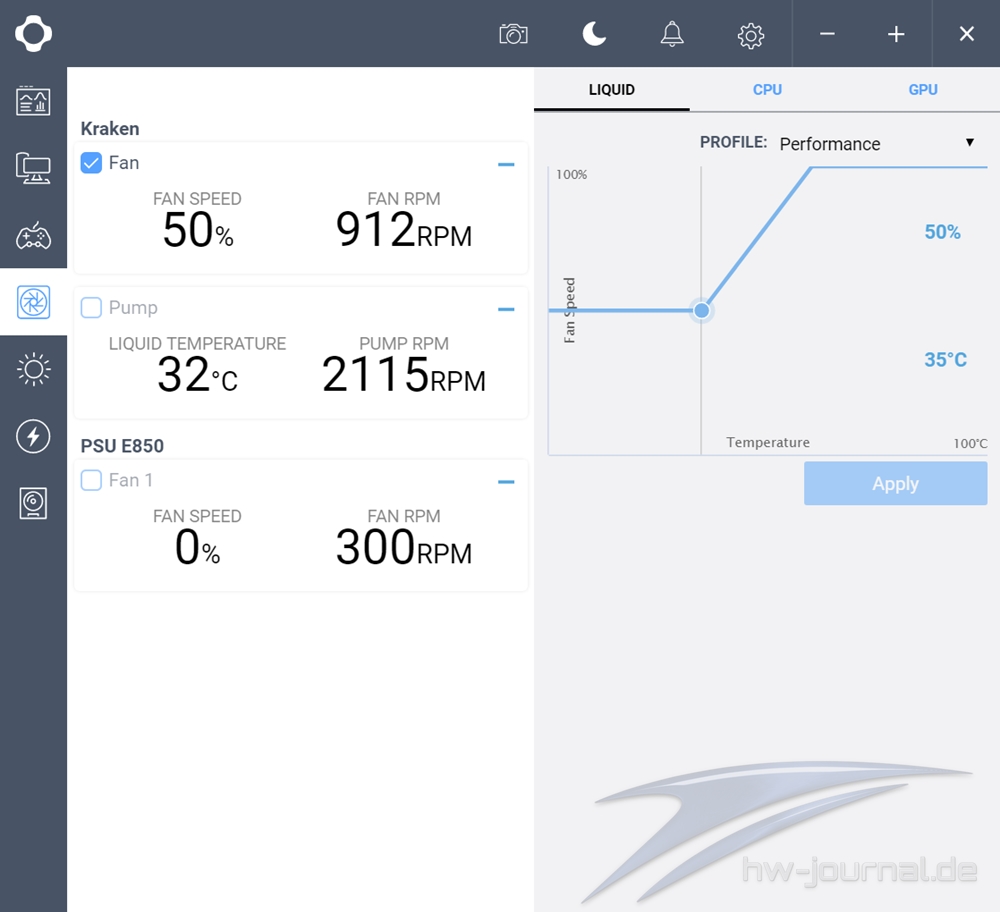
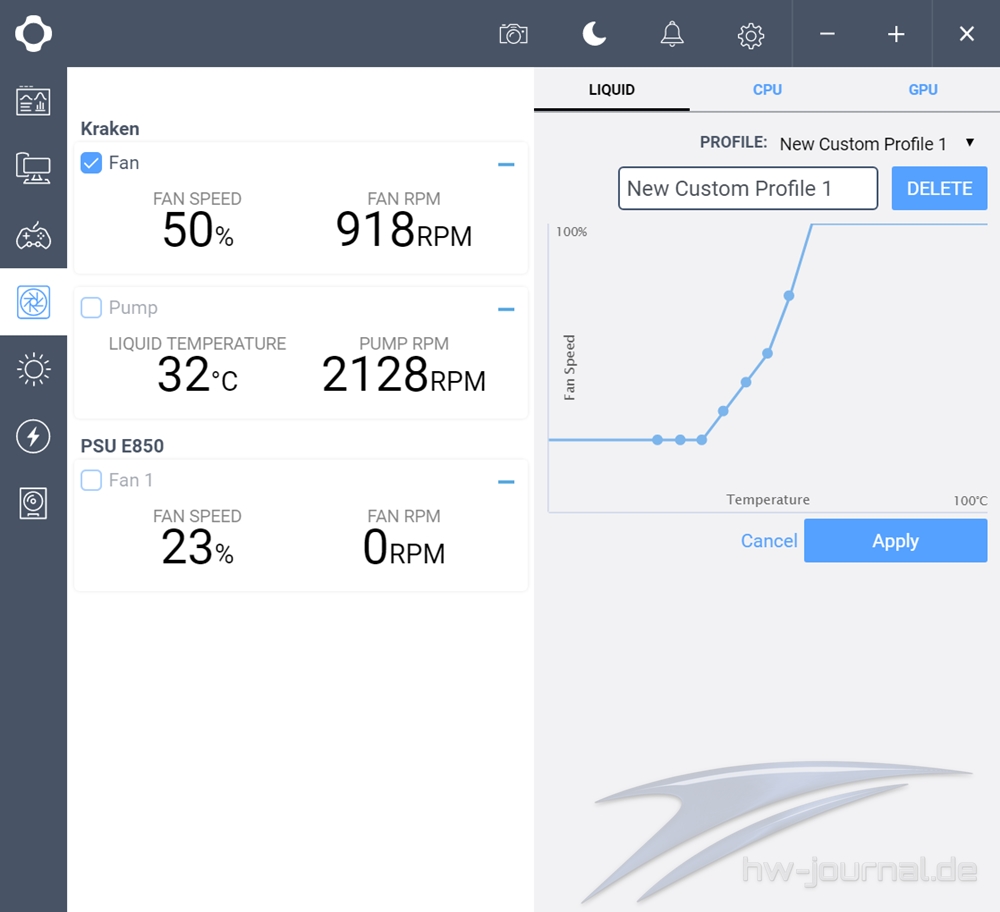
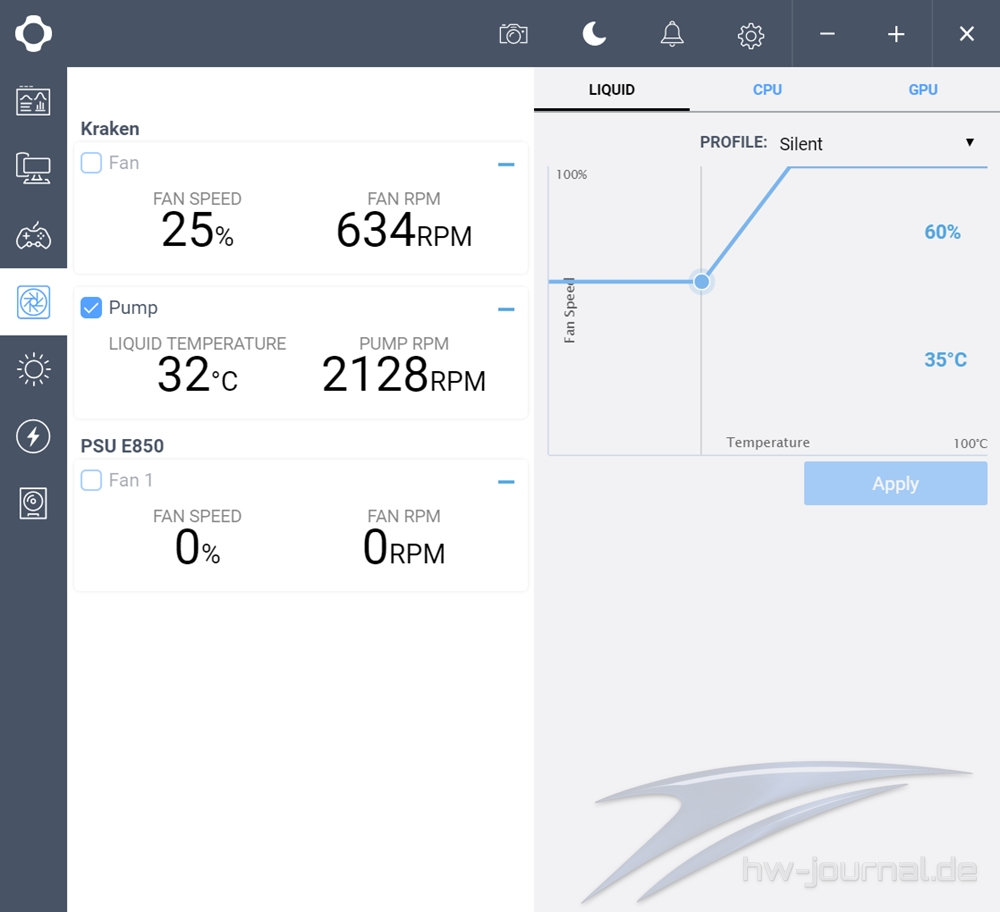
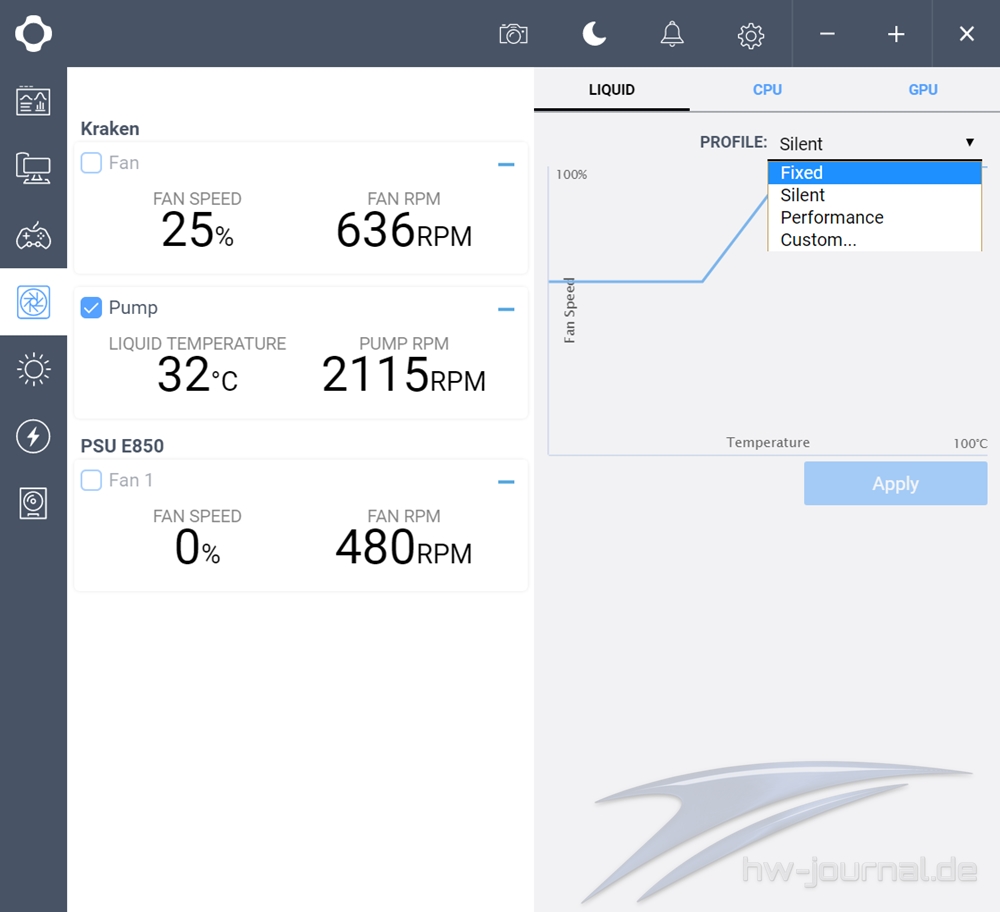
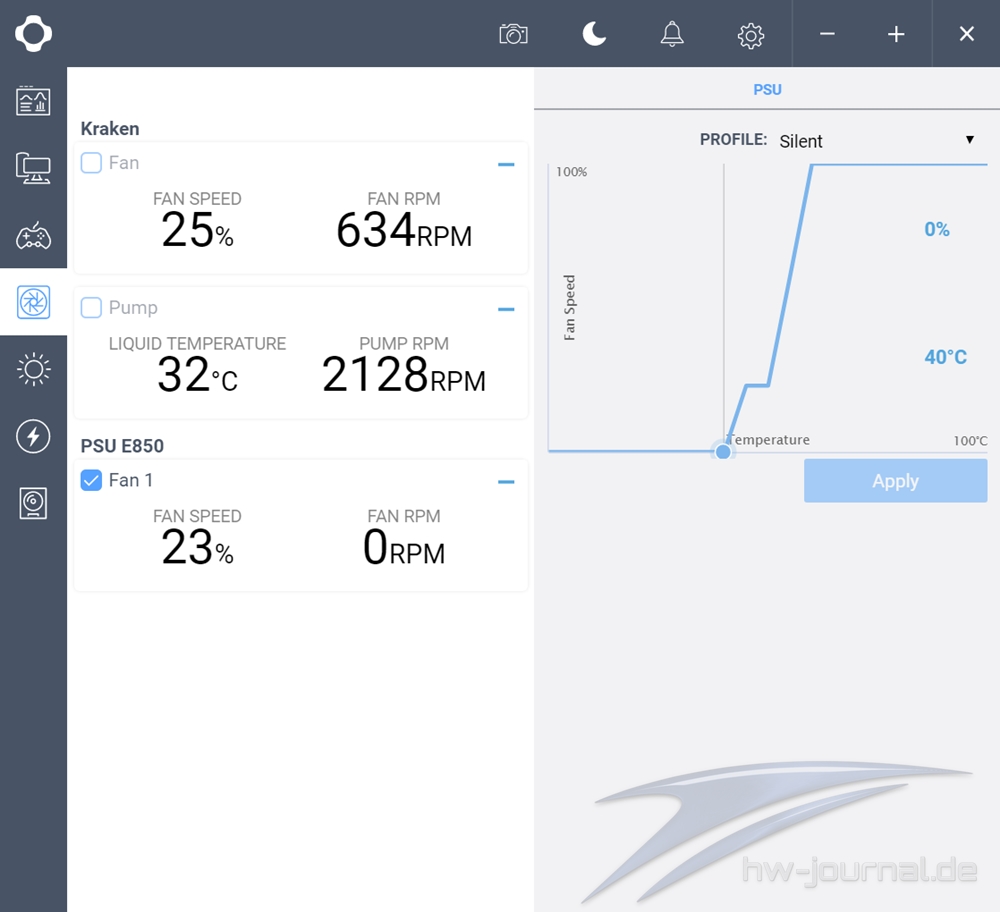

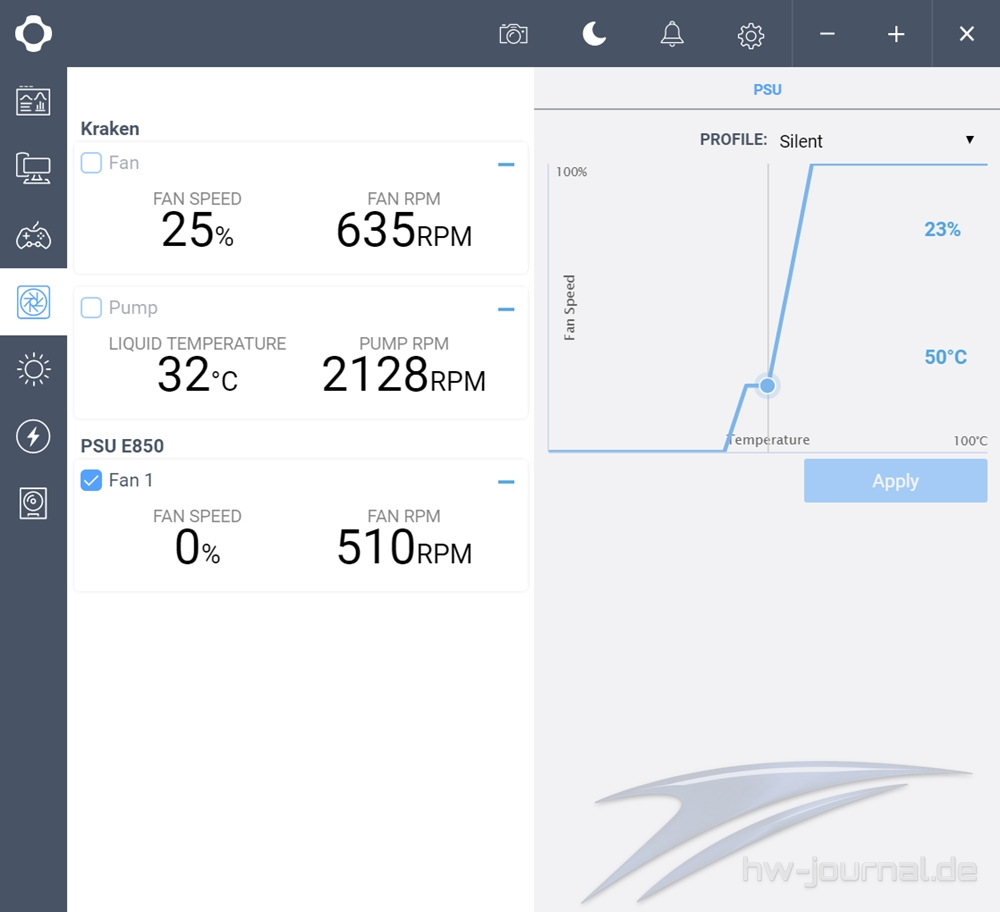
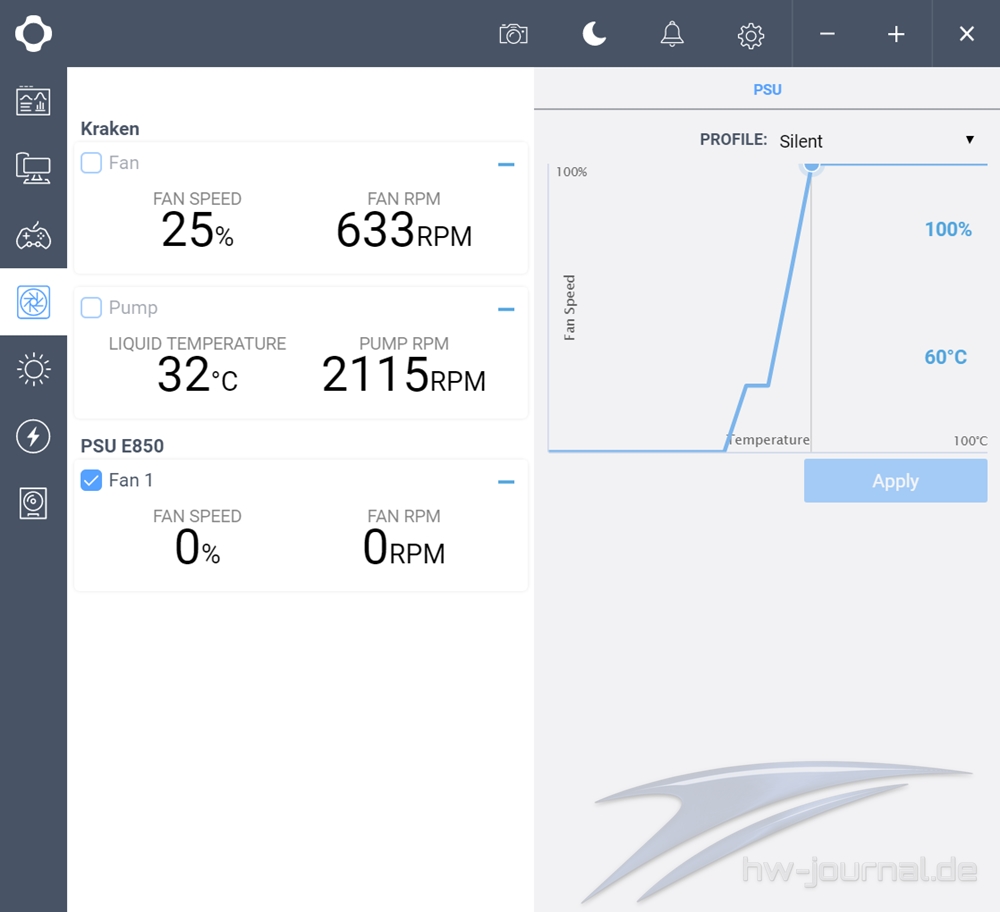
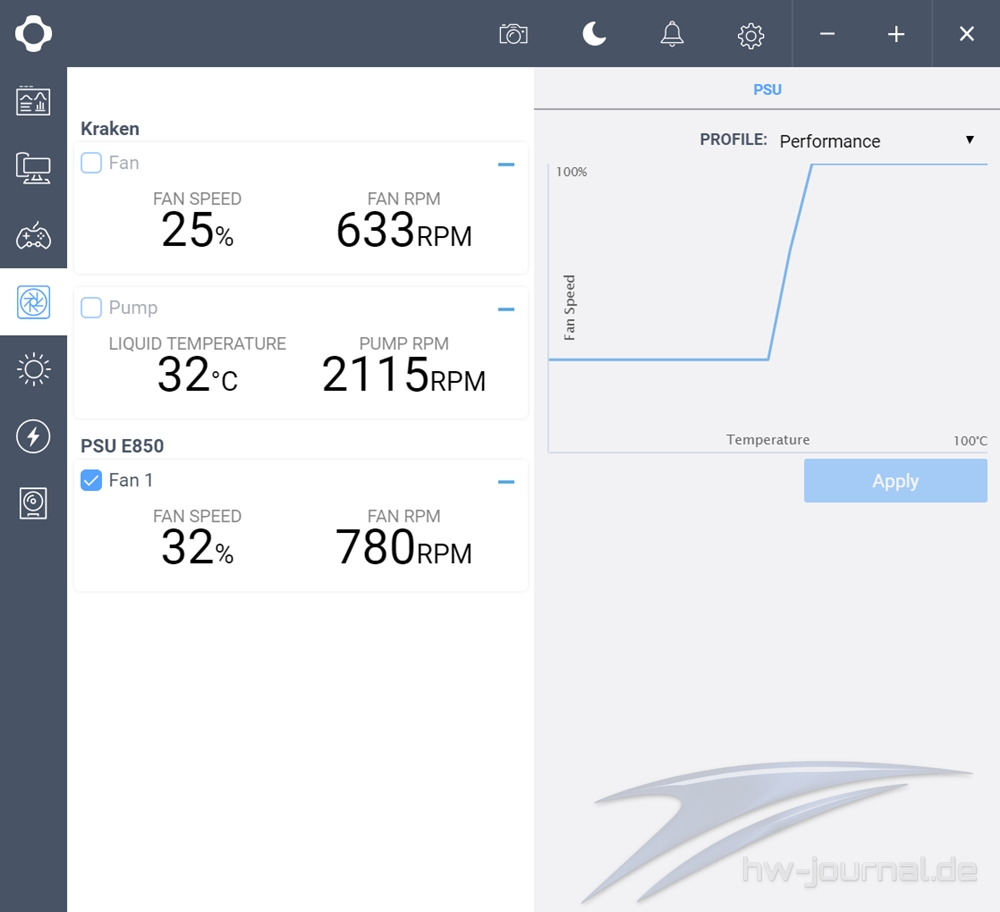
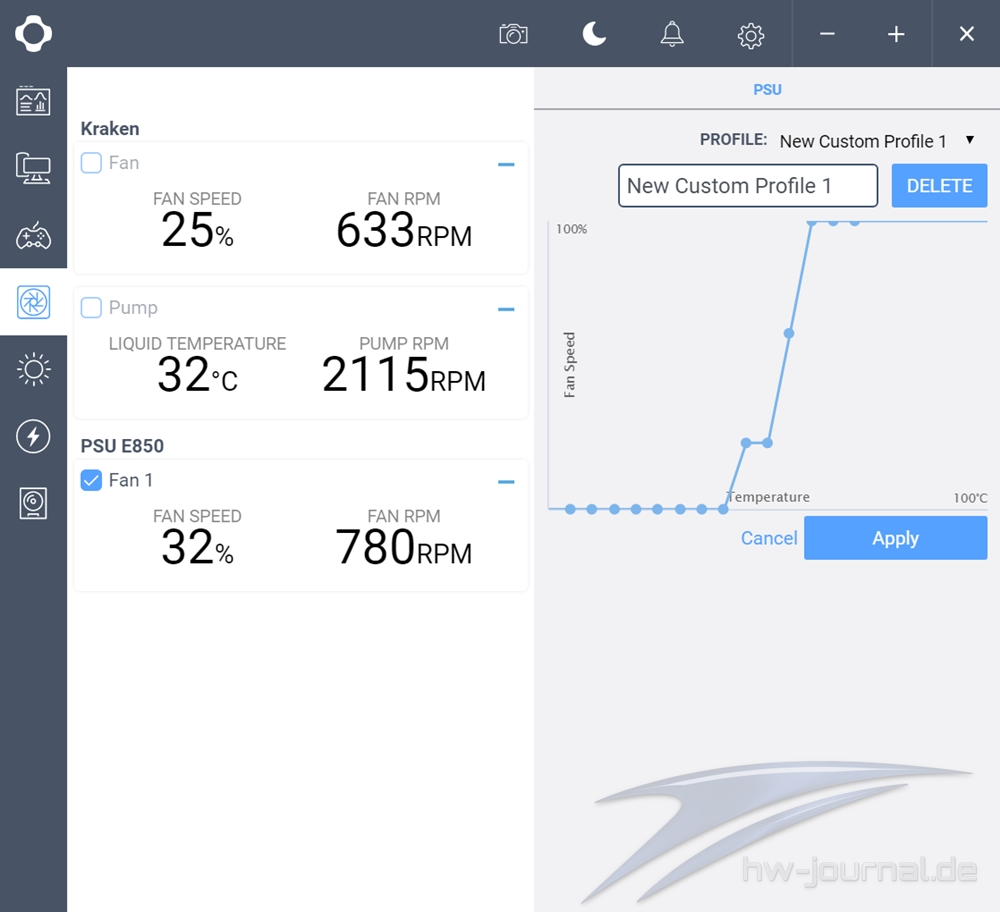
Der Beleuchtungs-Reiter kann ggf. auch sehr imposant ausfallen, wie man folgend sehen kann. Genutzt wurden drei Kanäle des HUE 2, zudem liefert die Kraken X62 bereits zwei unabhängige Zonen. Unabhängig ist hier auch das Stichwort, denn alle verbauten NZXT Komponenten verfügen über adressierbare, also separat ansprechbare RGB-LEDs. Das hat den Vorteil, dass man jedes Bauteil nicht nur mit einer einzigen Farbe, sondern auch mehreren Farben sowie laufenden Effekten versehen kann. Und genau das bietet NZXT auch an. So findet man, je nach Komponente, eine riesige Auswahl an Effekten vor, bei welchen man sehr häufig auch noch die Farbe bzw. Farben bestimmen kann. So kann man bei Effekten mit Farbwechsel auch die Anzahl der Farben festlegen und diese einzeln genau bestimmen.
Farben werden generell entweder aus der Auswahl, Farbfeld oder per Code ausgewählt. Zu genau sollte man das aber nicht nehmen, denn Erfahrungsgemäß ist die Beleuchtung bei keinem Hersteller wirklich farbecht. Insgesamt macht die Software hier einen besonders guten Eindruck. Farbanpassung je nach CPU- oder GPU-Temperatur oder an die Musikausgabe sind bspw. tolle Effekte. Aber auch das Einbinden von Spielereignissen auf die Beleuchtung könnte einigen gefallen. Aktuell bezieht sich dieser Punkt aber scheinbar nur auf CS:GO. In der Summe steht der Hersteller bei der Beleuchtung unserer Meinung nach dem RGB-Primus Corsair bzw. iCUE nicht in viel nach. Einzig die Ansicht hätte man mit einer schickeren Vorschau noch aufwerten können.

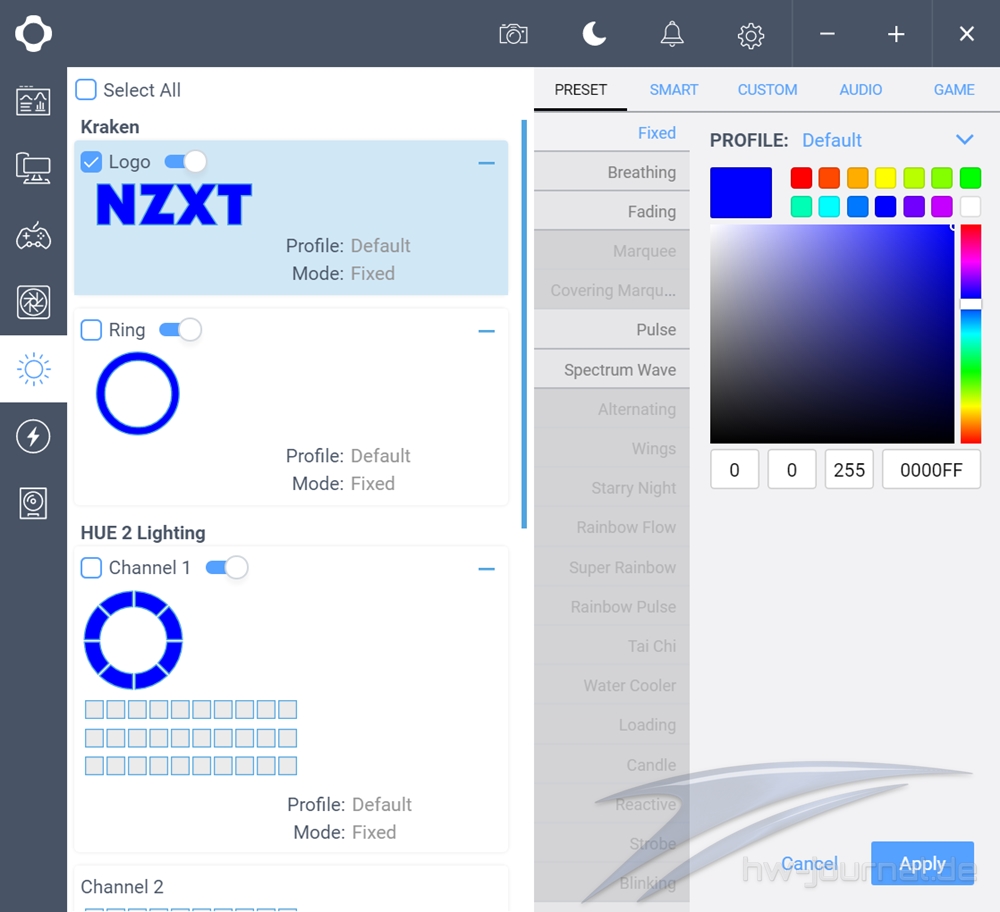
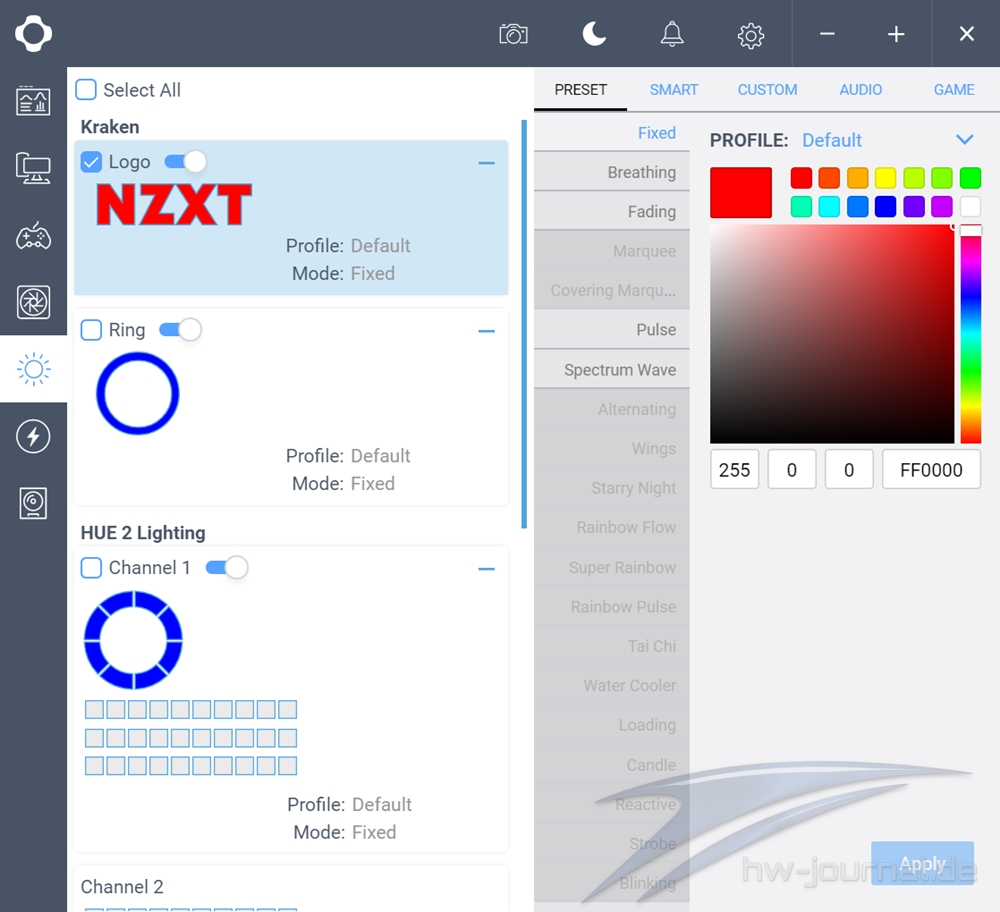
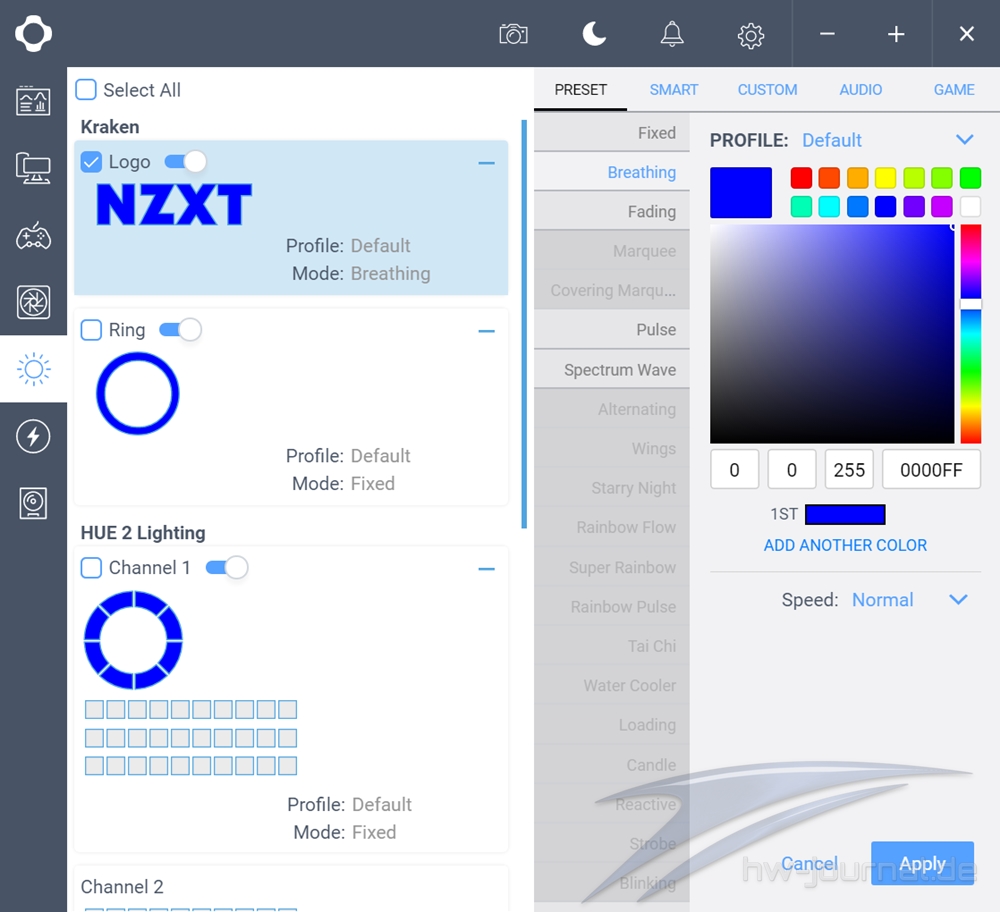
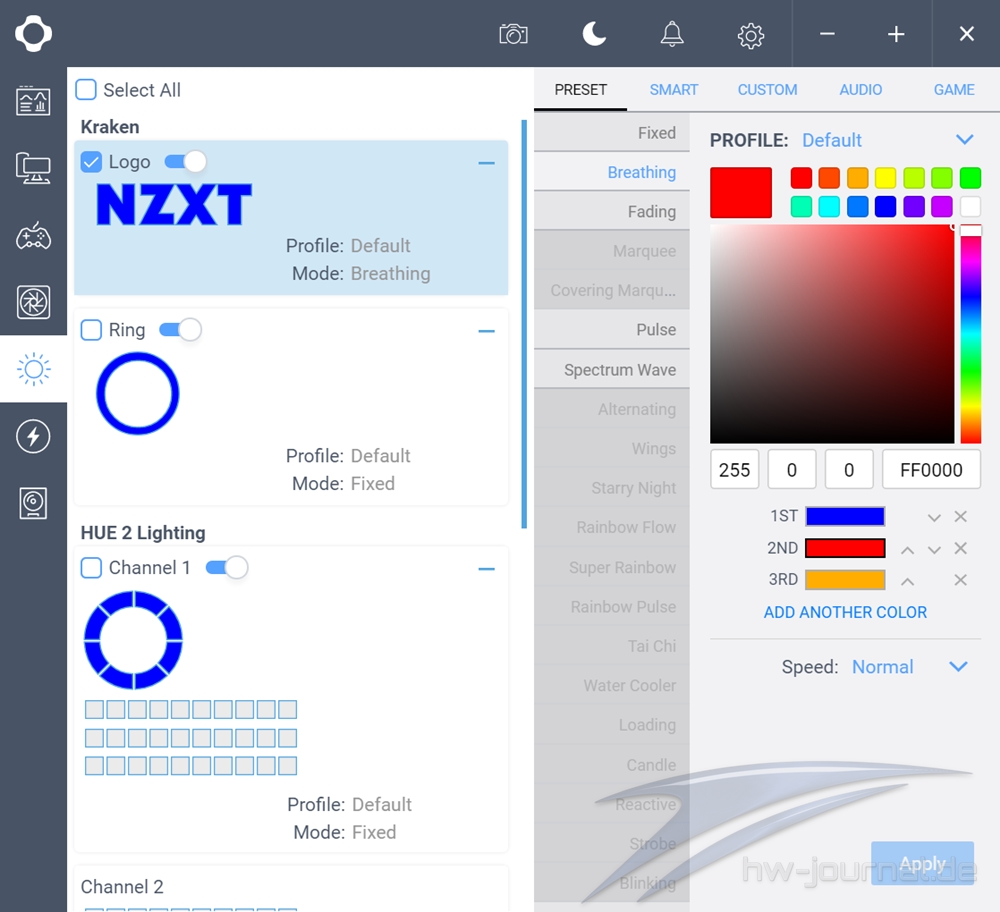
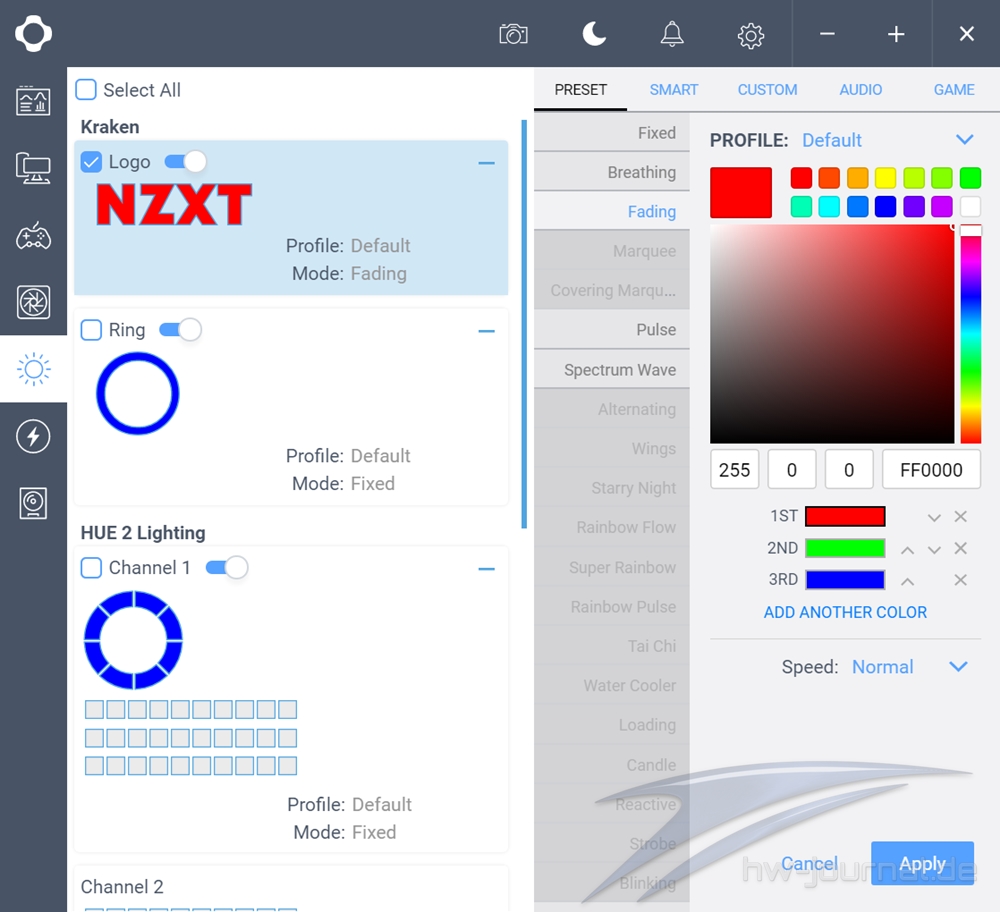
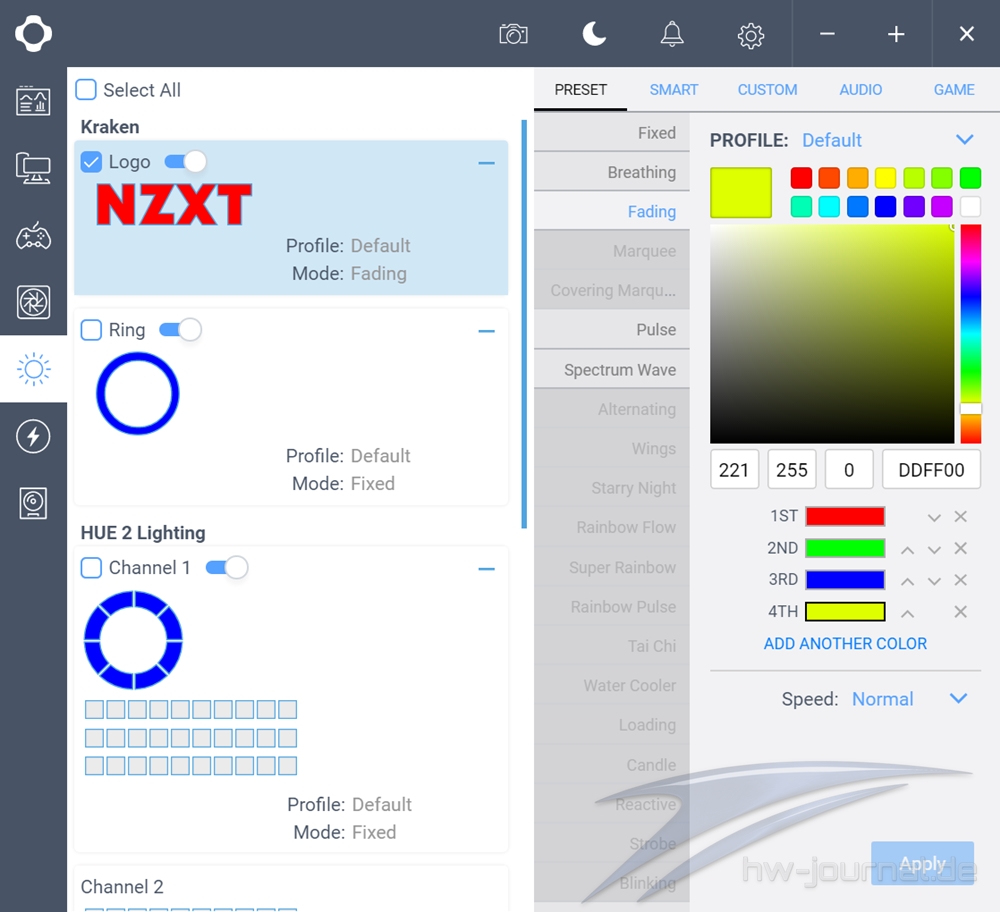
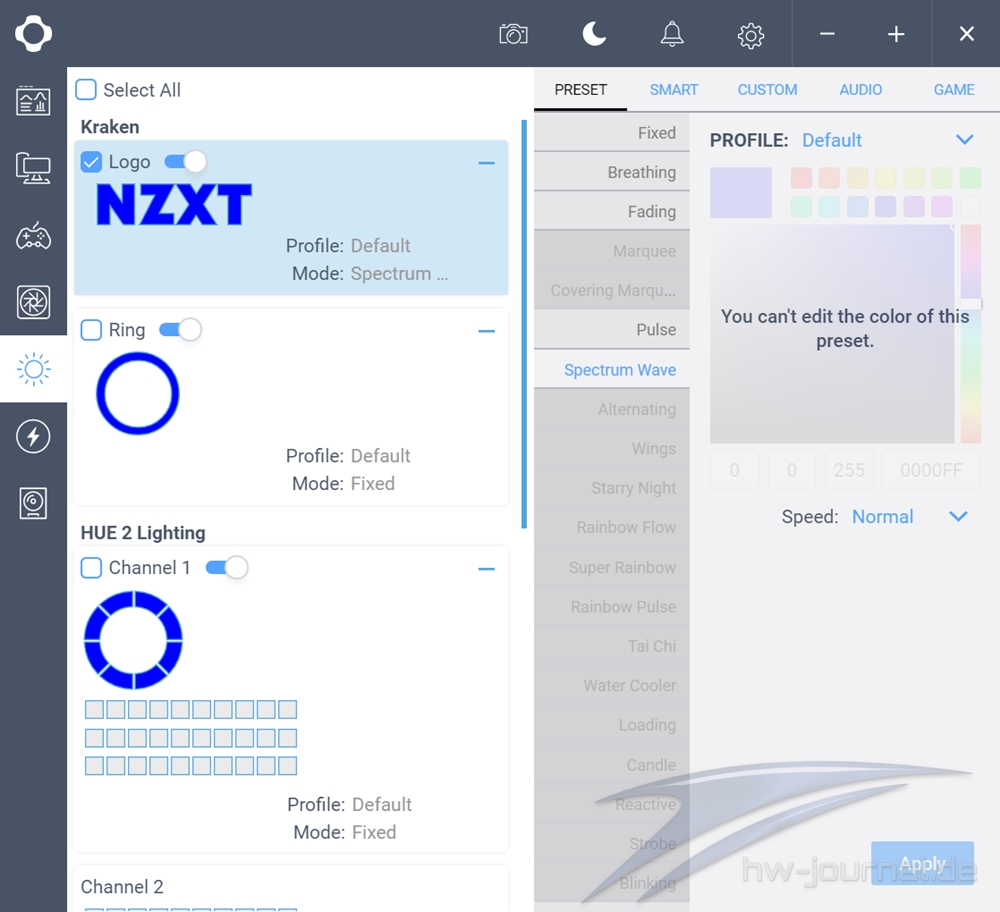

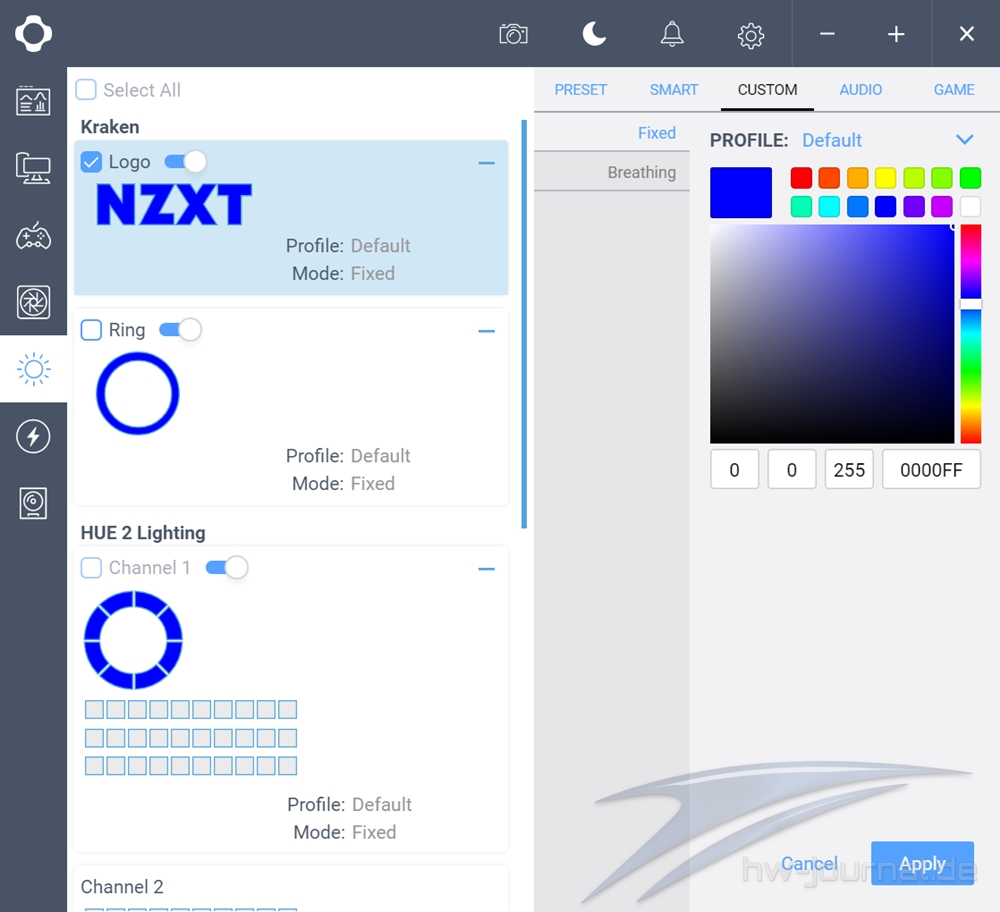


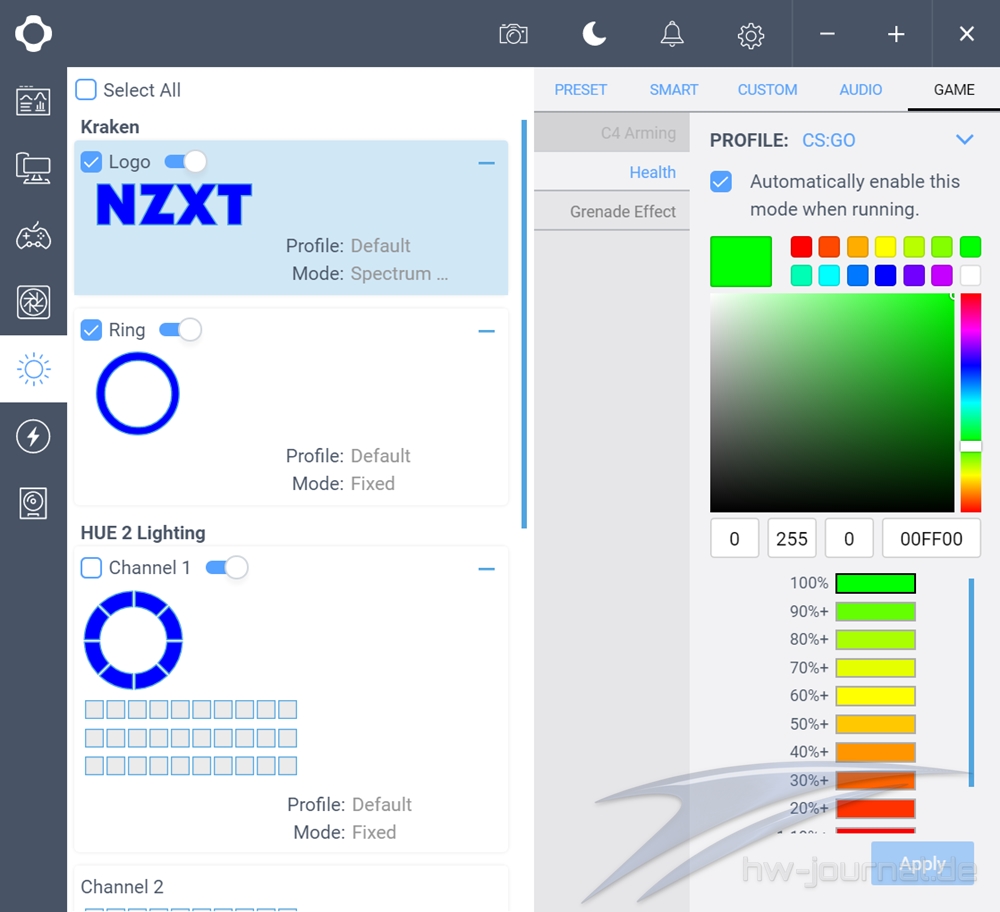
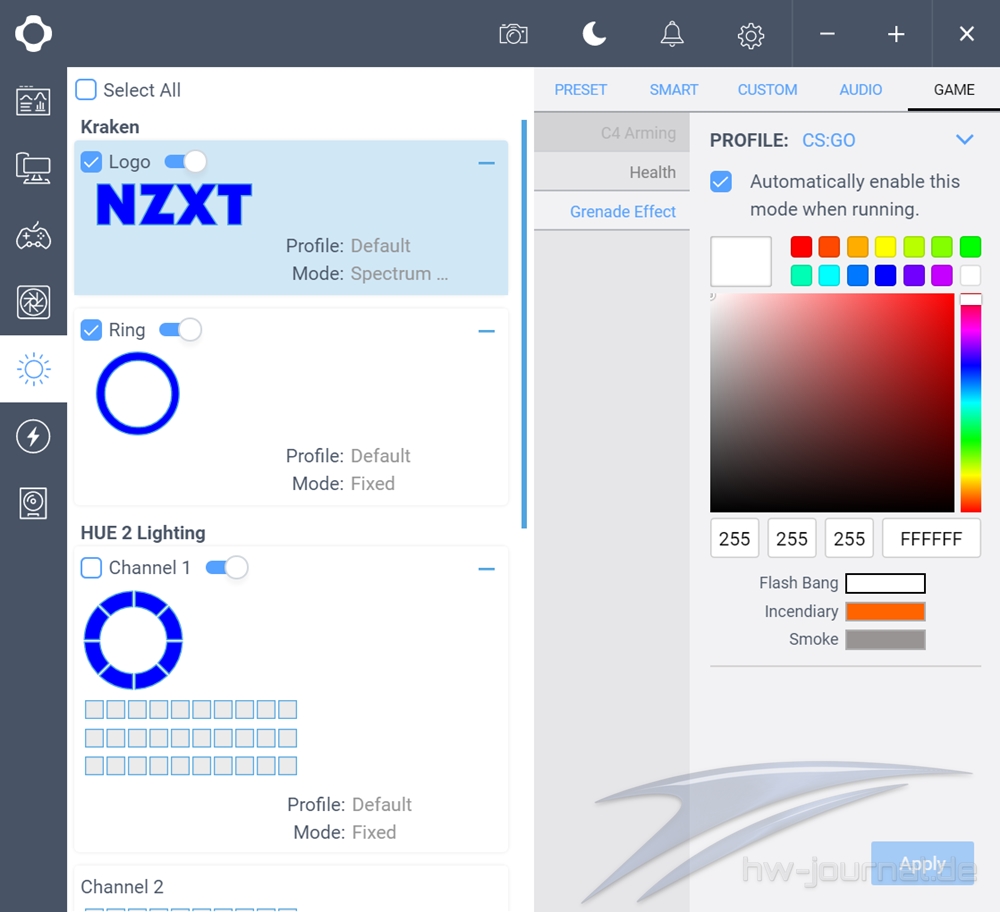

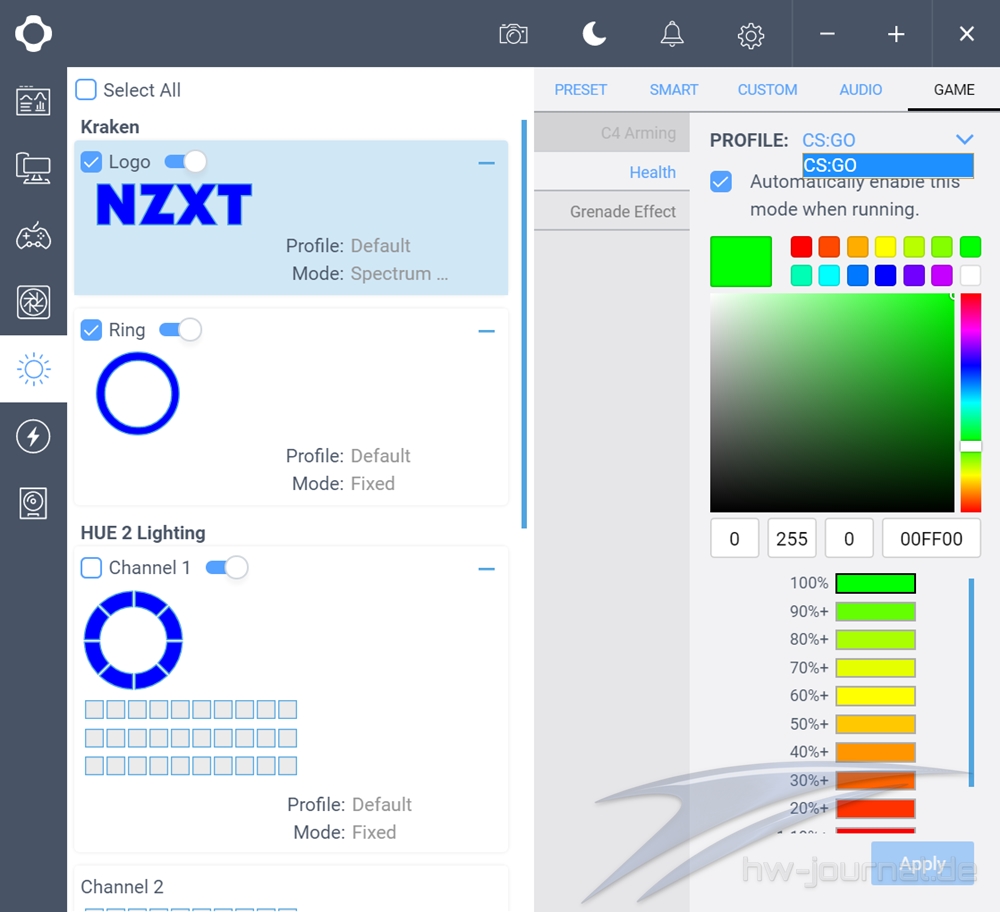


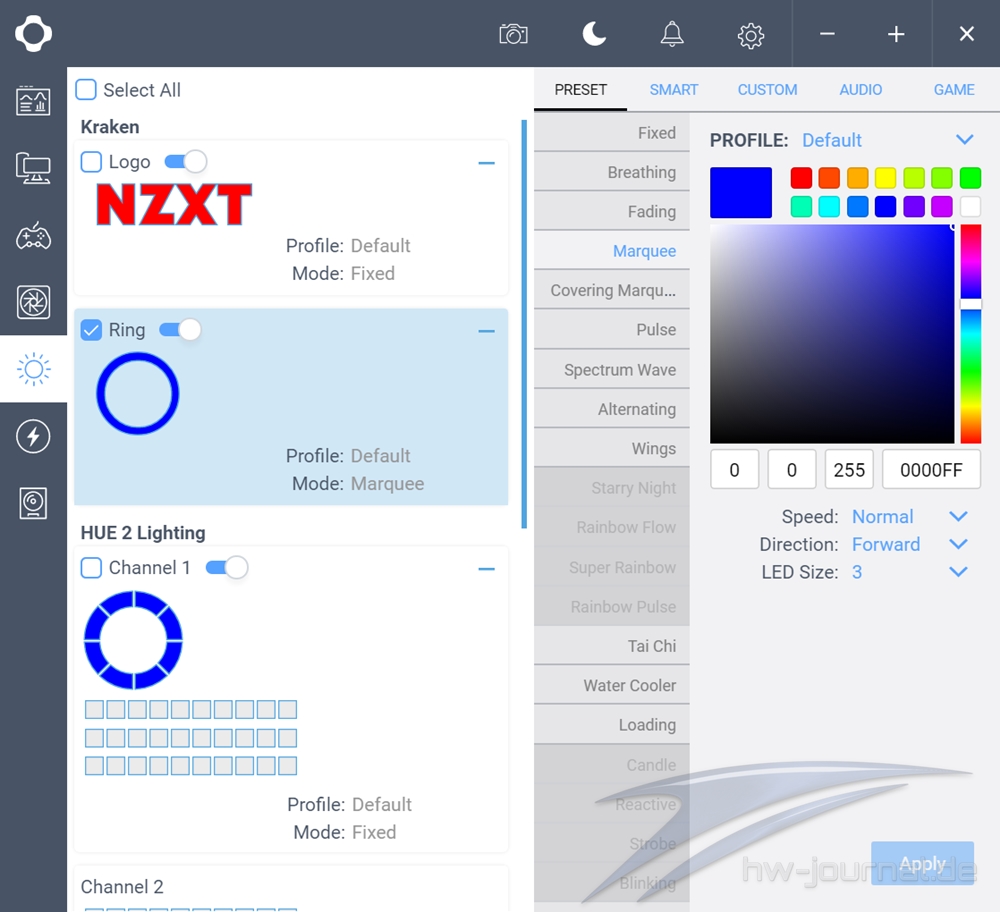

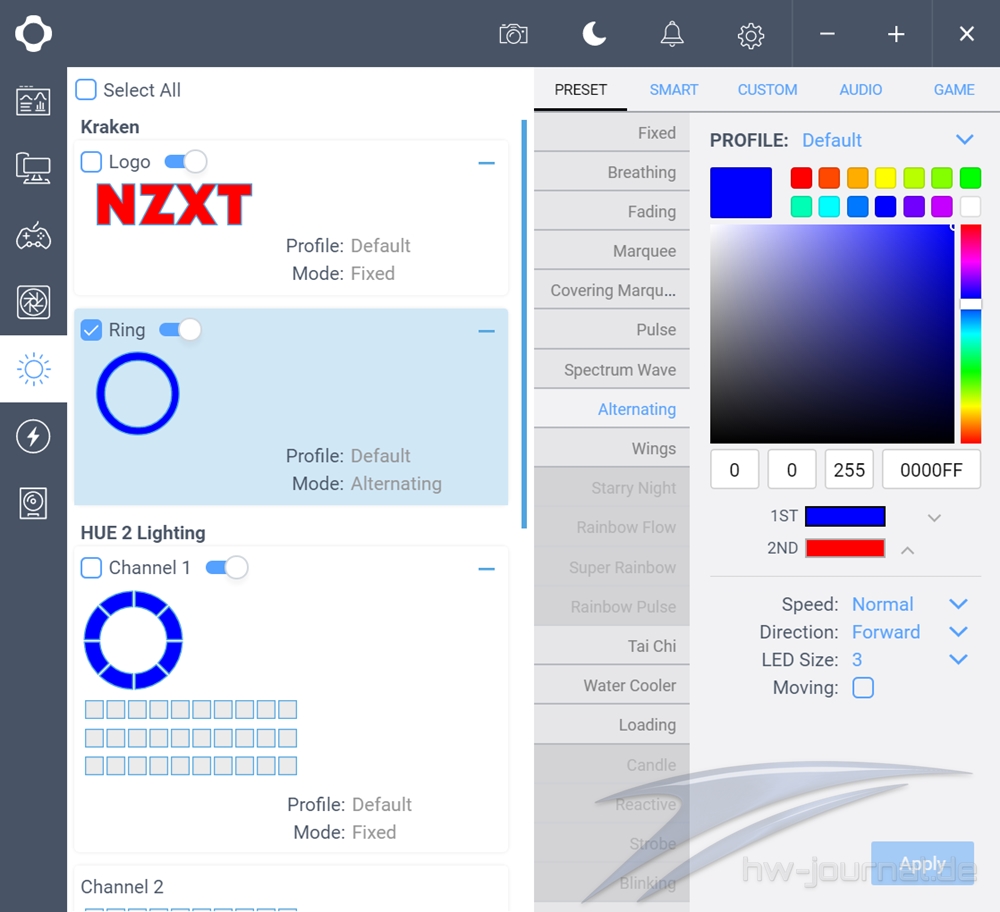
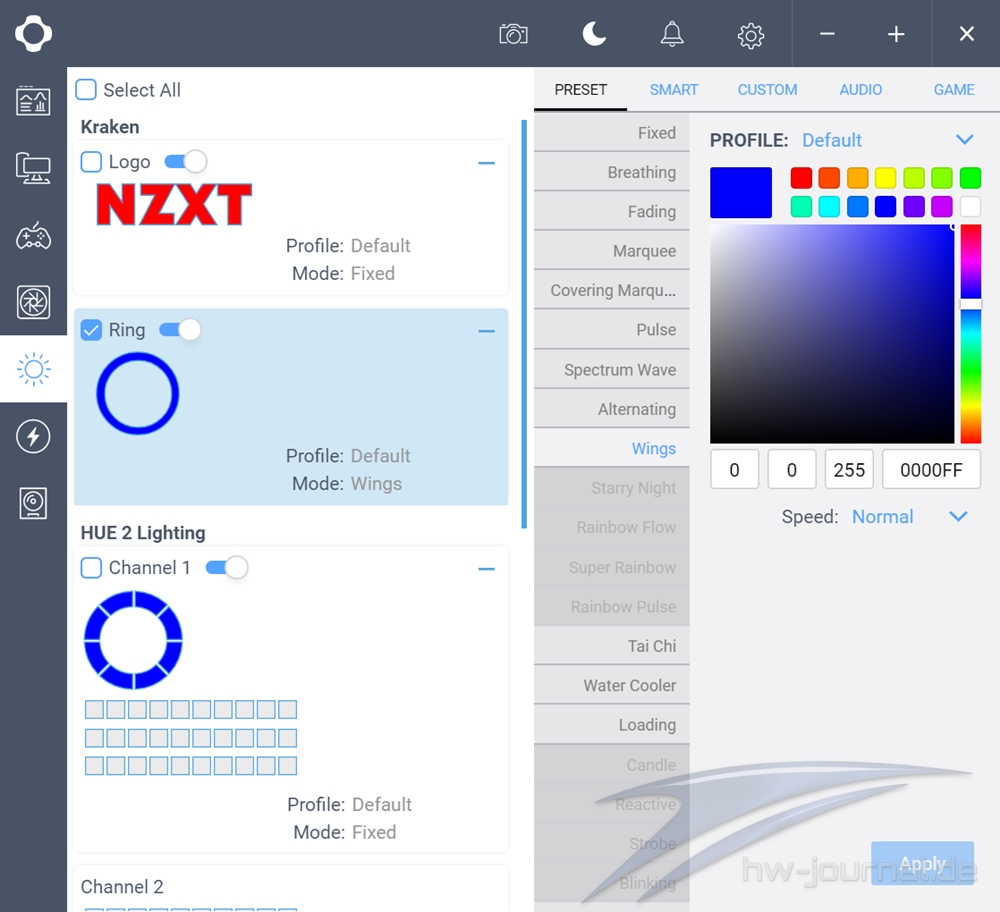
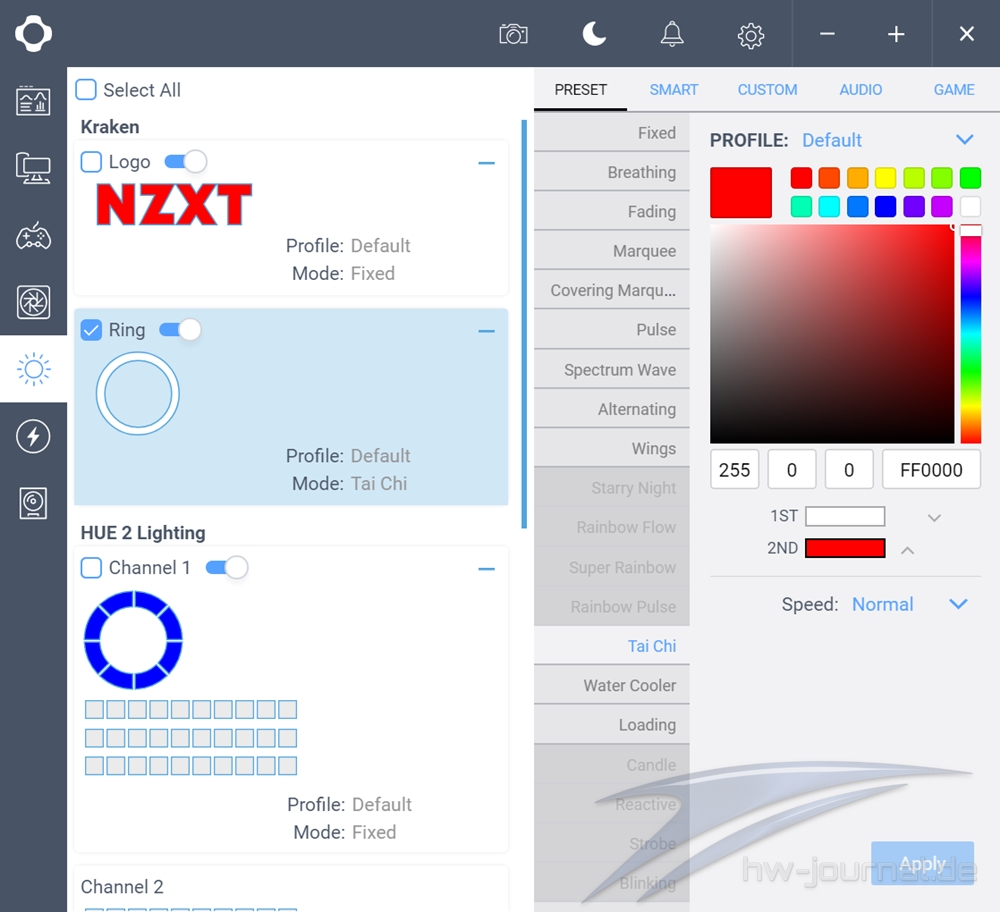
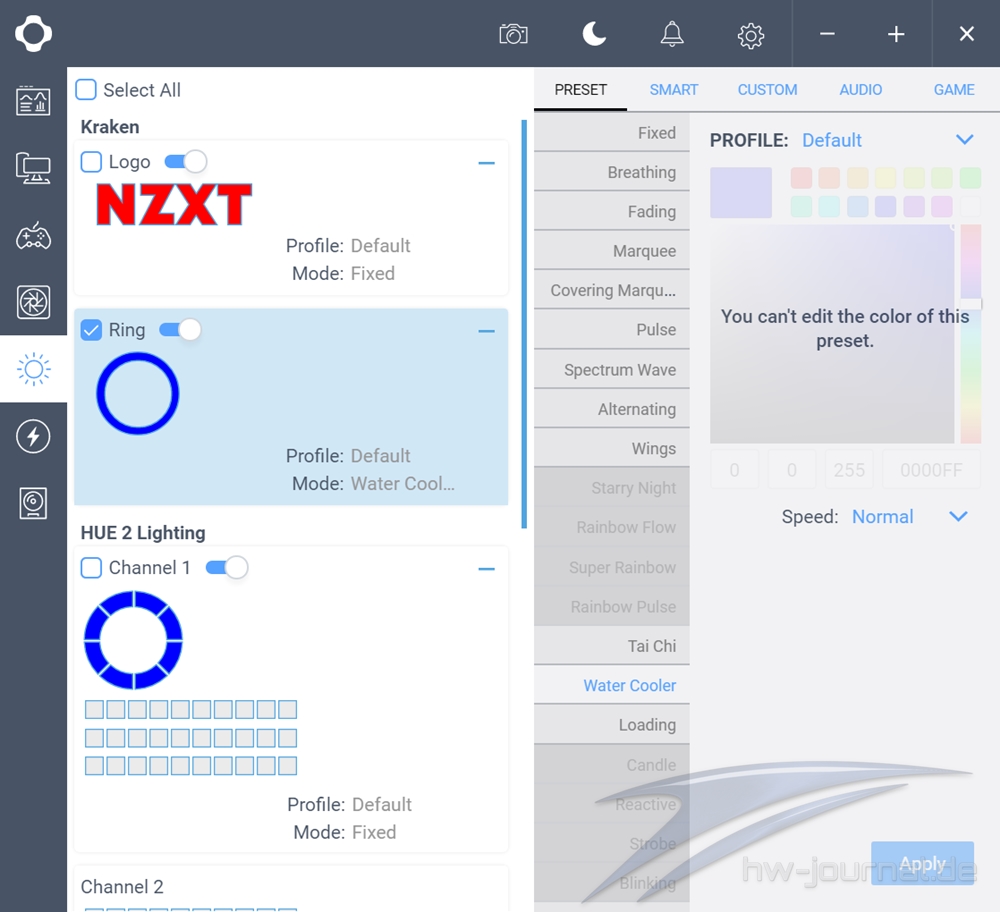




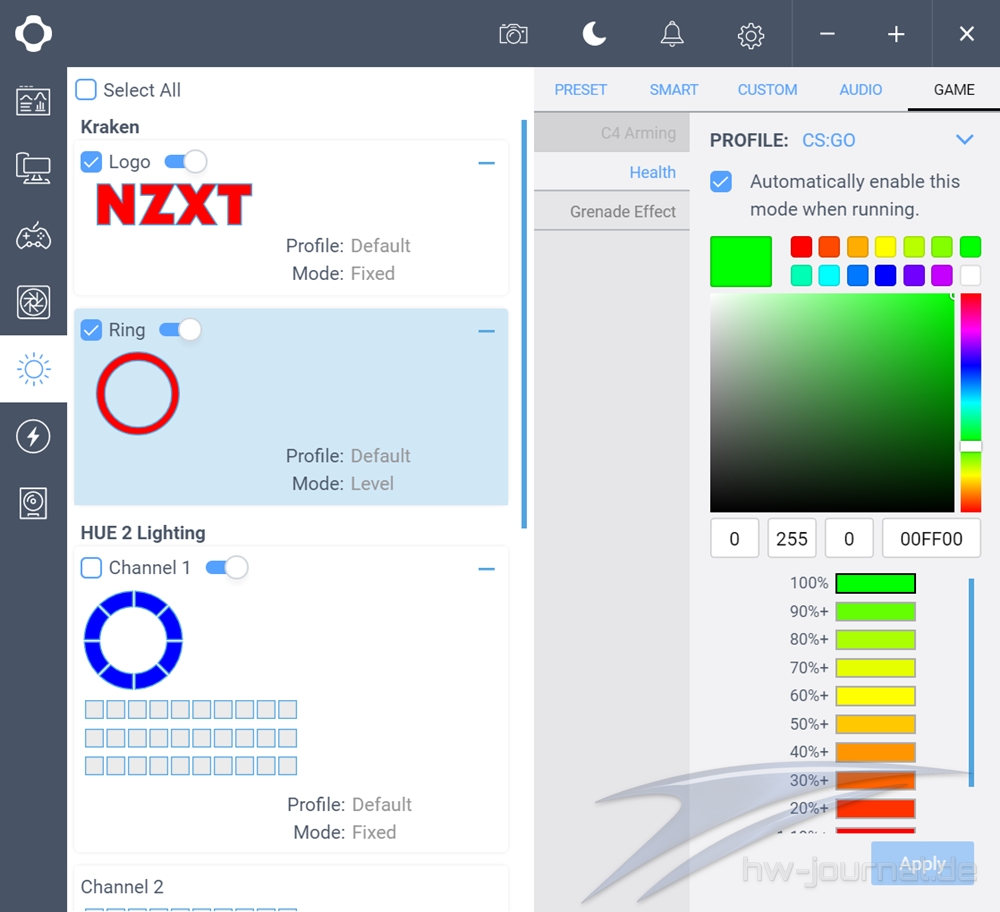
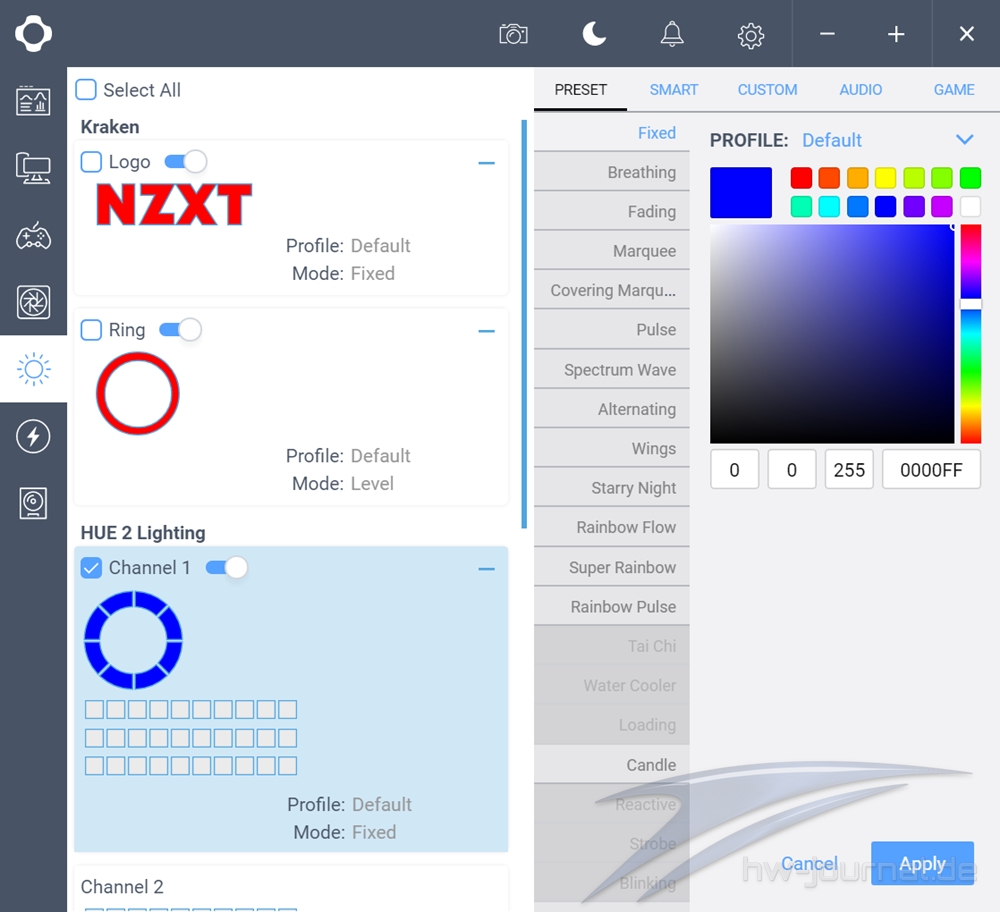

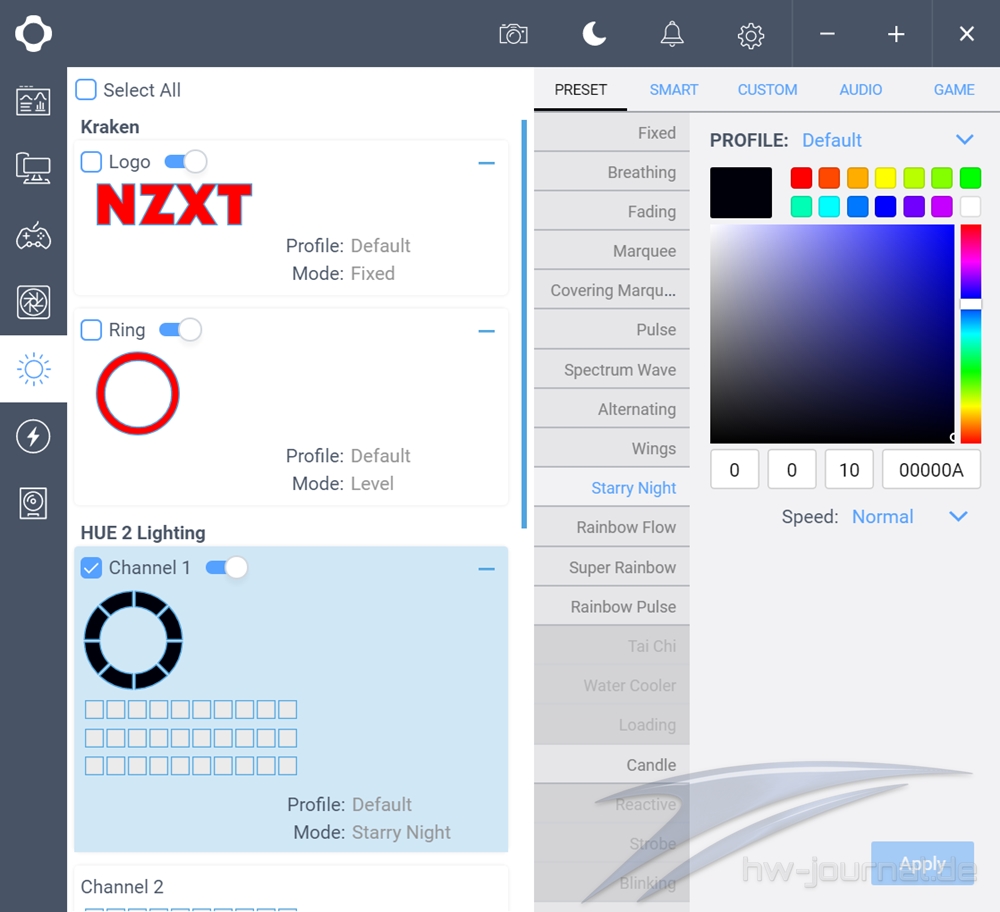
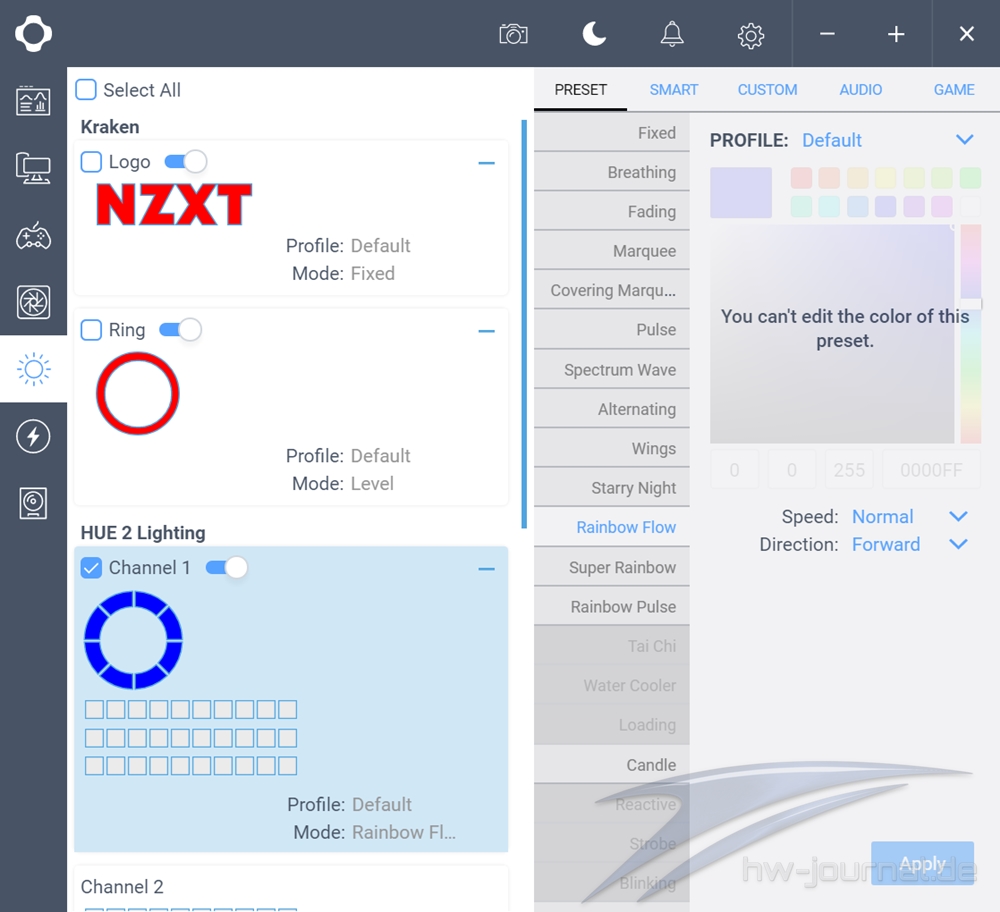
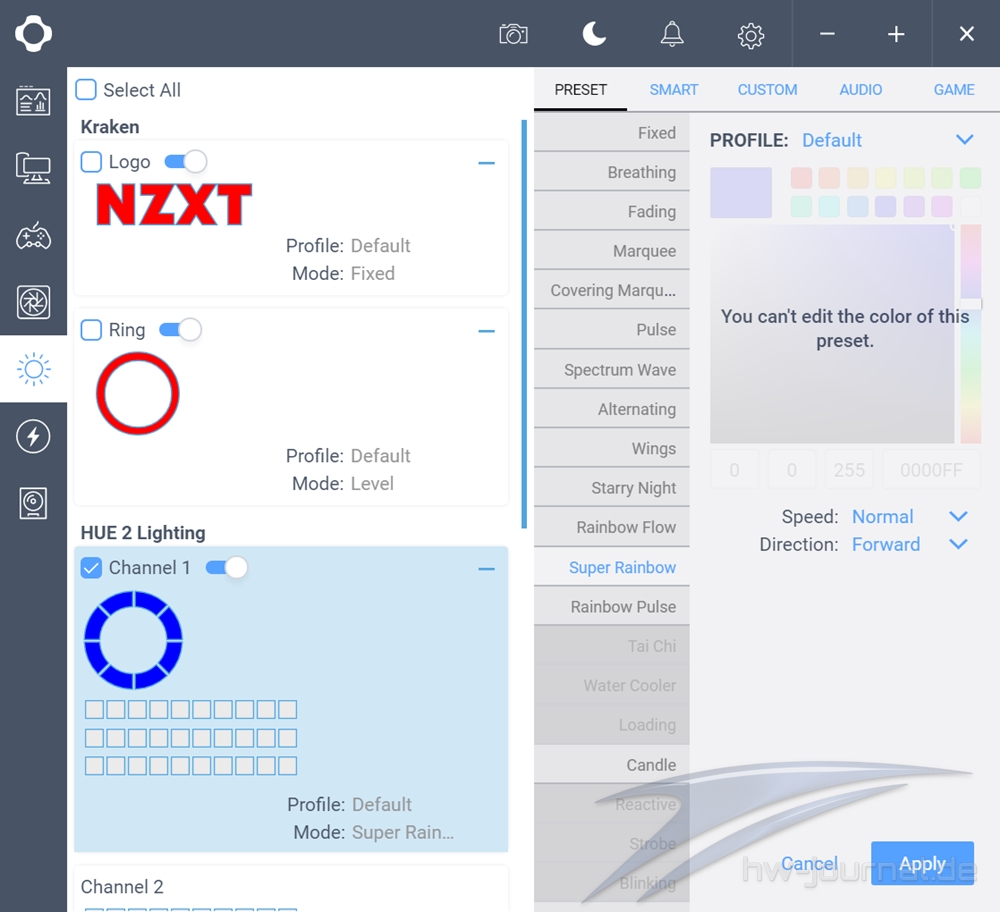
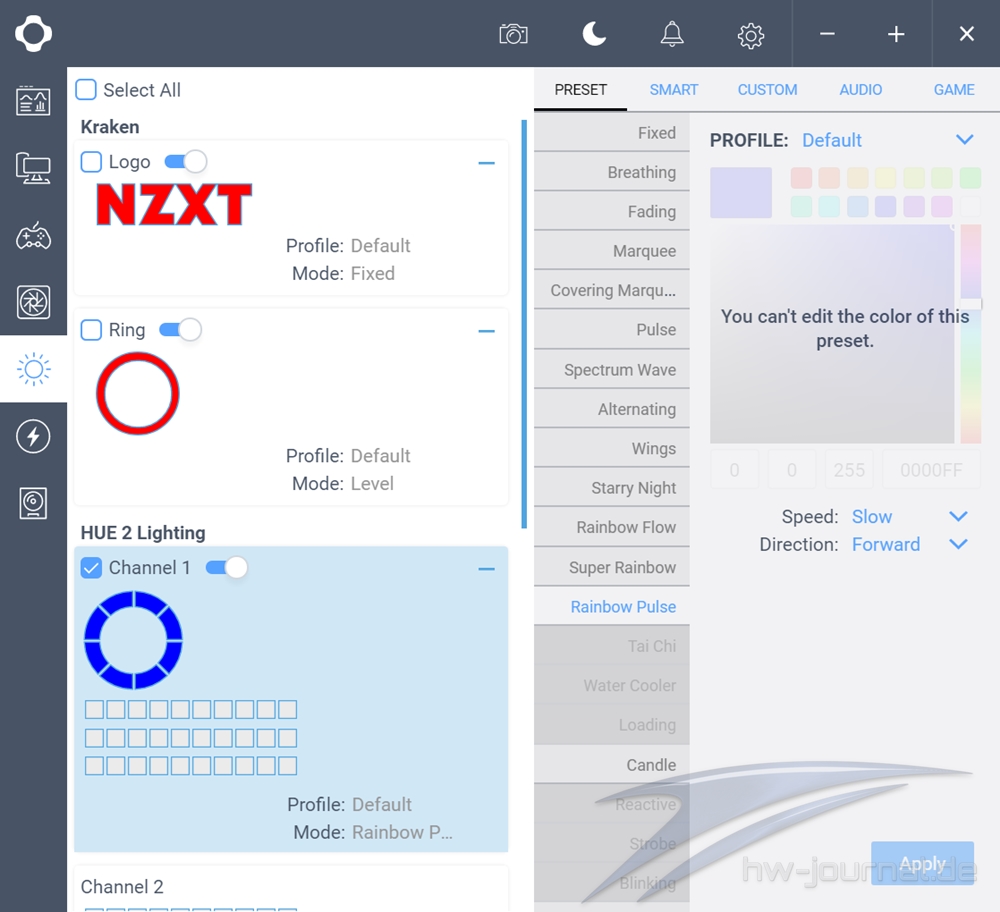
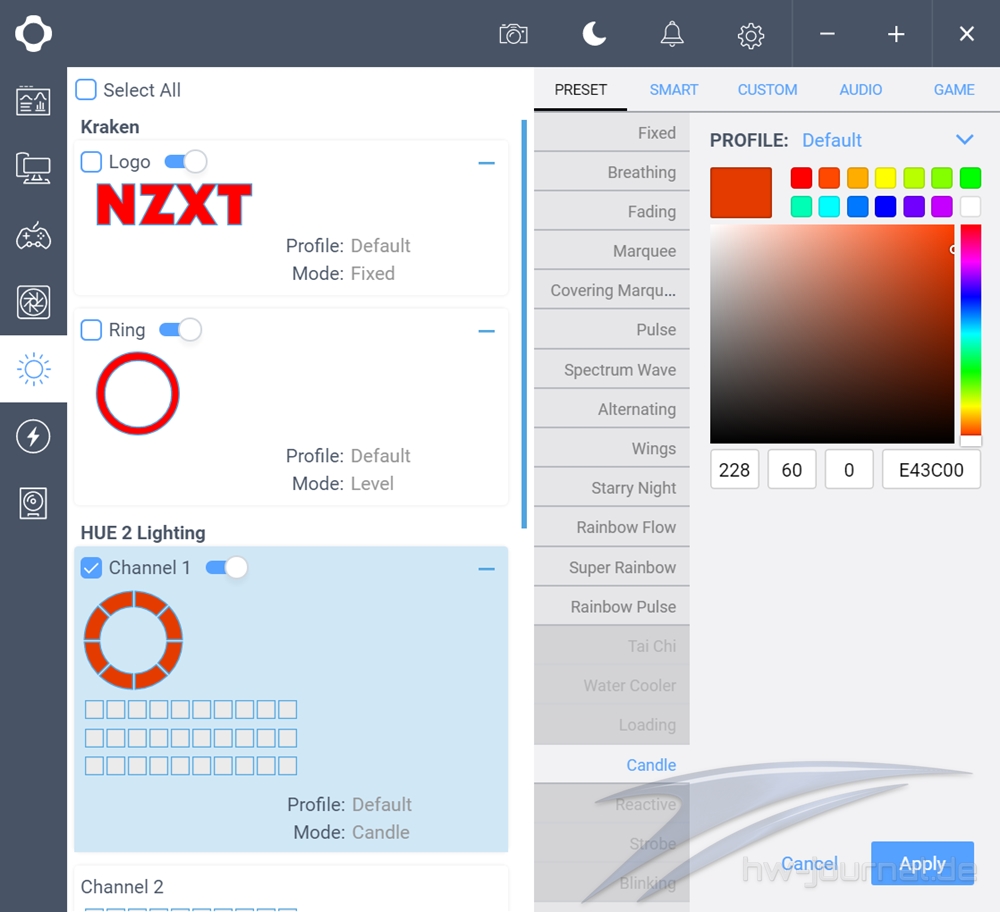
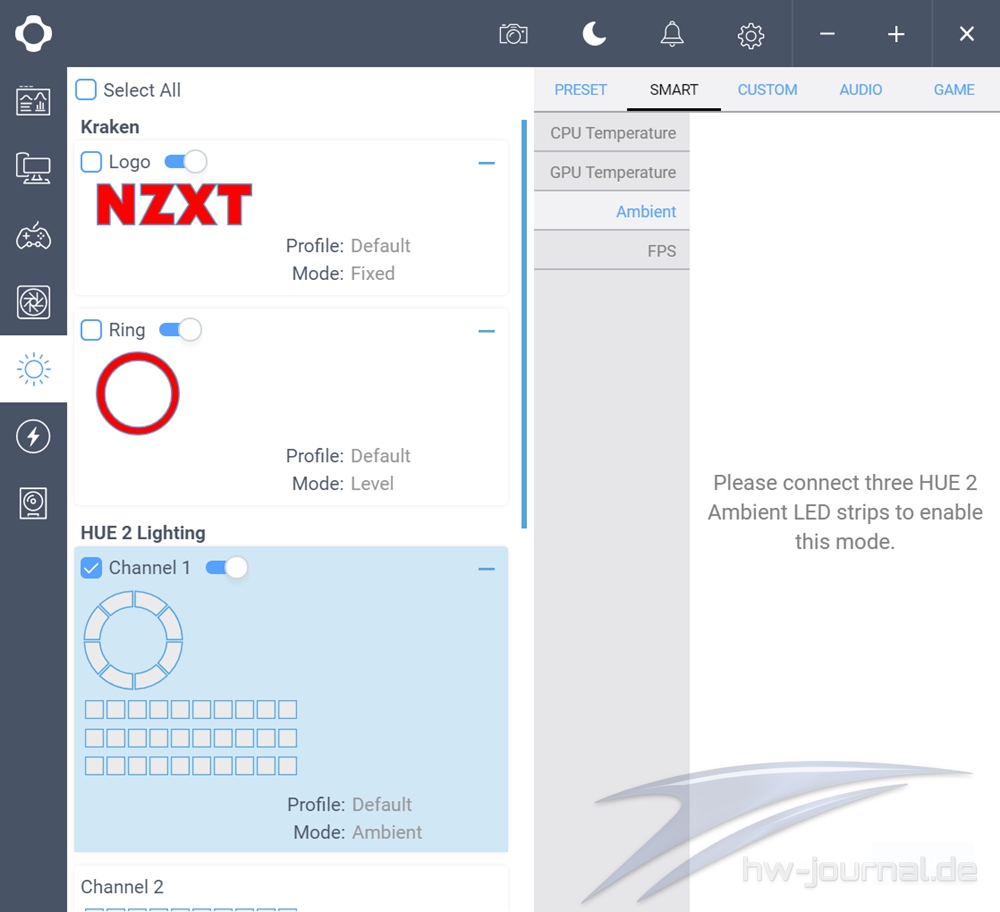
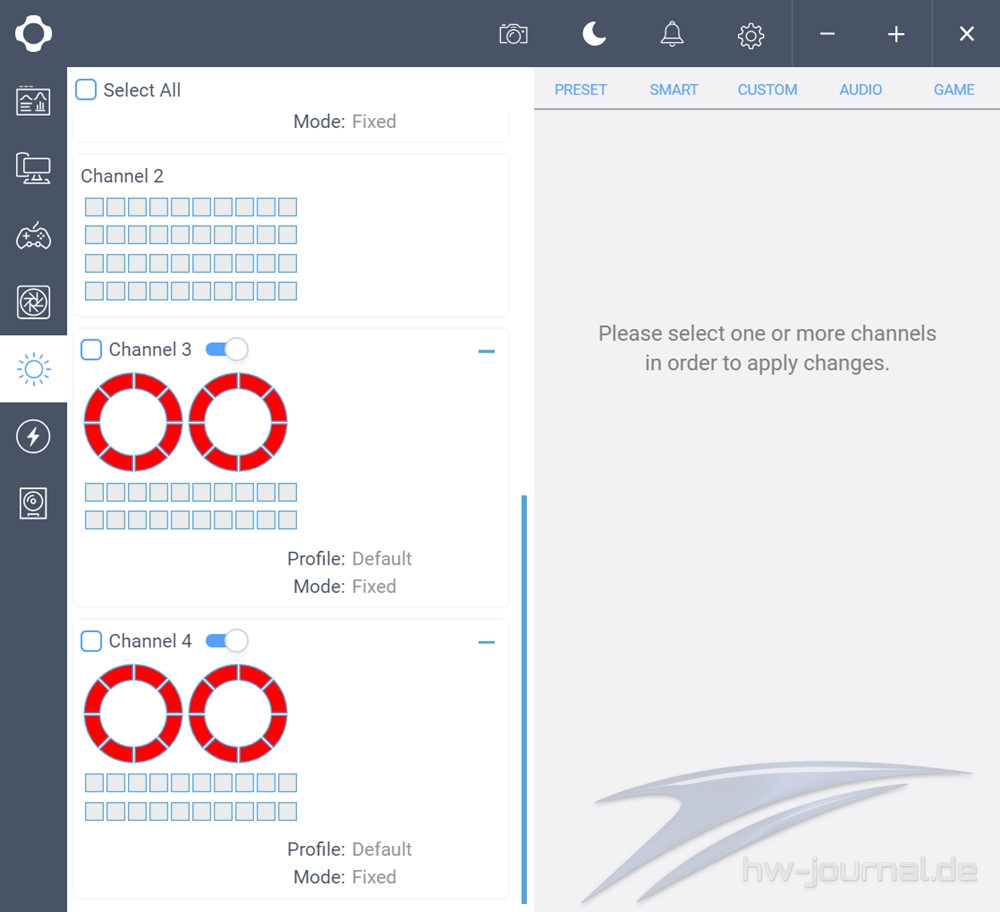
Das Blitz-Symbol steht nicht für Harry Potter, sondern für das Netzteil des NZXT-Systems. Denn auch das E850 lässt sich etwas konfigurieren, vor allem aber auch auslesen. Da es auf den DC-DC-Aufbau setzt, können die 12V-, 5V- und 3,3V-Schiene bzw. Schienen exakt ausgemessen werden. Ihre Spannung sollte jeweils ja eigentlich schon bekannt sein, wird aber auch noch einmal parallel gemessen. Zusätzlich wird der Strom der jeweiligen Leitung auch noch gemessen. Aus beiden Werten lässt sich somit die Leistung ermitteln, denn U*I=P (Spannung mal Strom gleich Leistung). Eine wirklich coole Option bzw. für uns sogar sehr hilfreich. Im ersten X570-Mainboard-Test (MSI MEG X570 ACE) konnten somit weitere Parameter bei der Leistungsaufnahme gewonnen werden. Neben dem reinen Anzeigen der Spannungen, Stromstärken und Leistung der einzelnen Bereiche, lässt sich aber auch die Over-Current-Protection (Übertrom-Schutz) der 12V-Schienen für CPU und GPU anpassen. Um nicht fahrlässig zu sein, wird aber nur eine Verringerung des Serienwertes zugelassen.
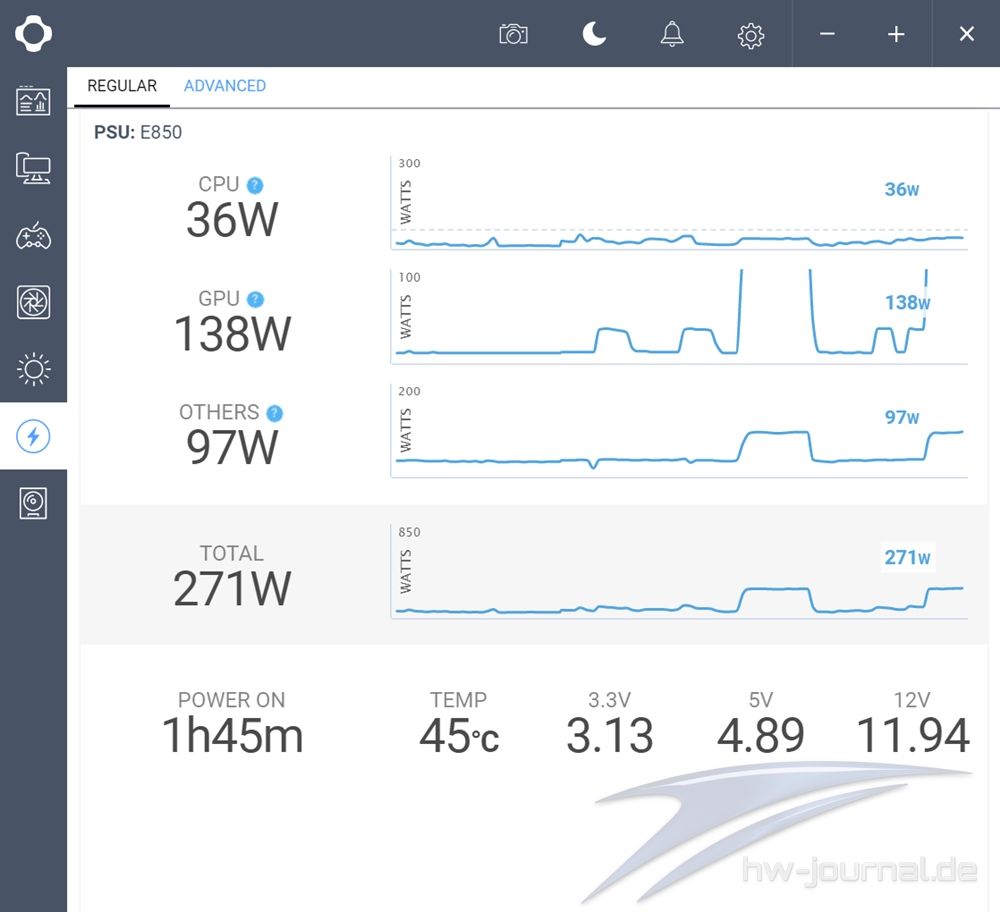
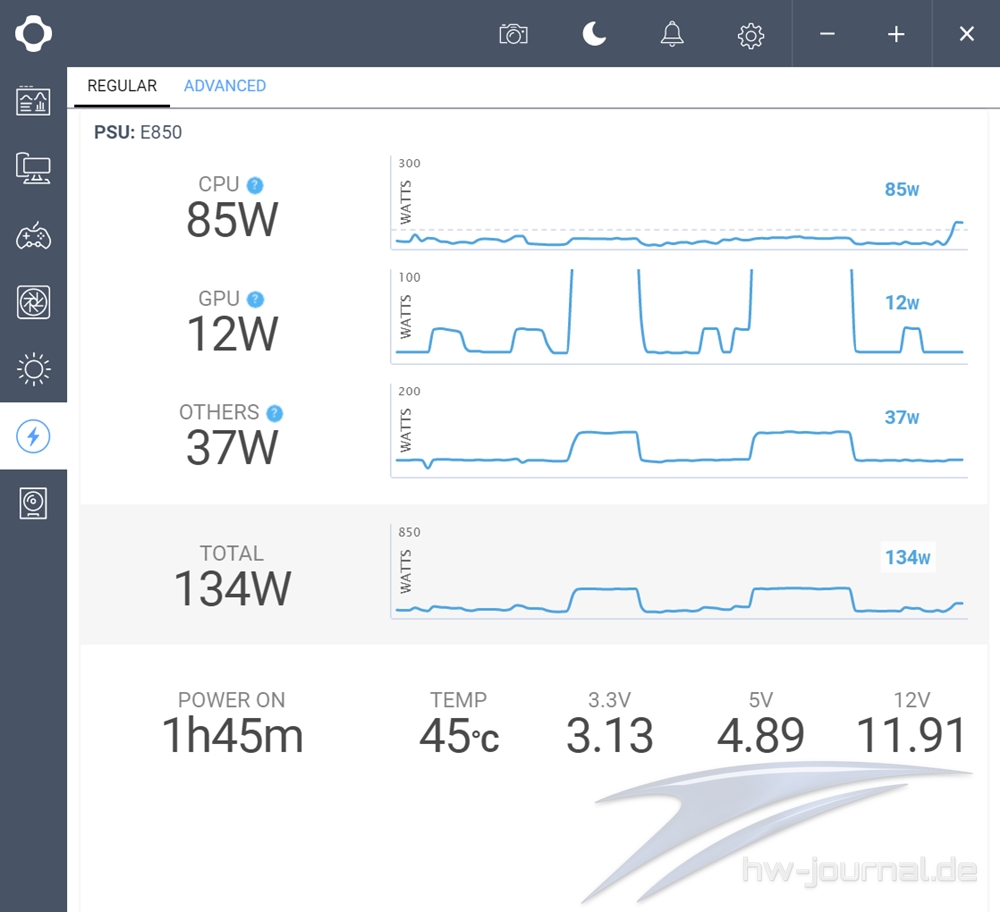
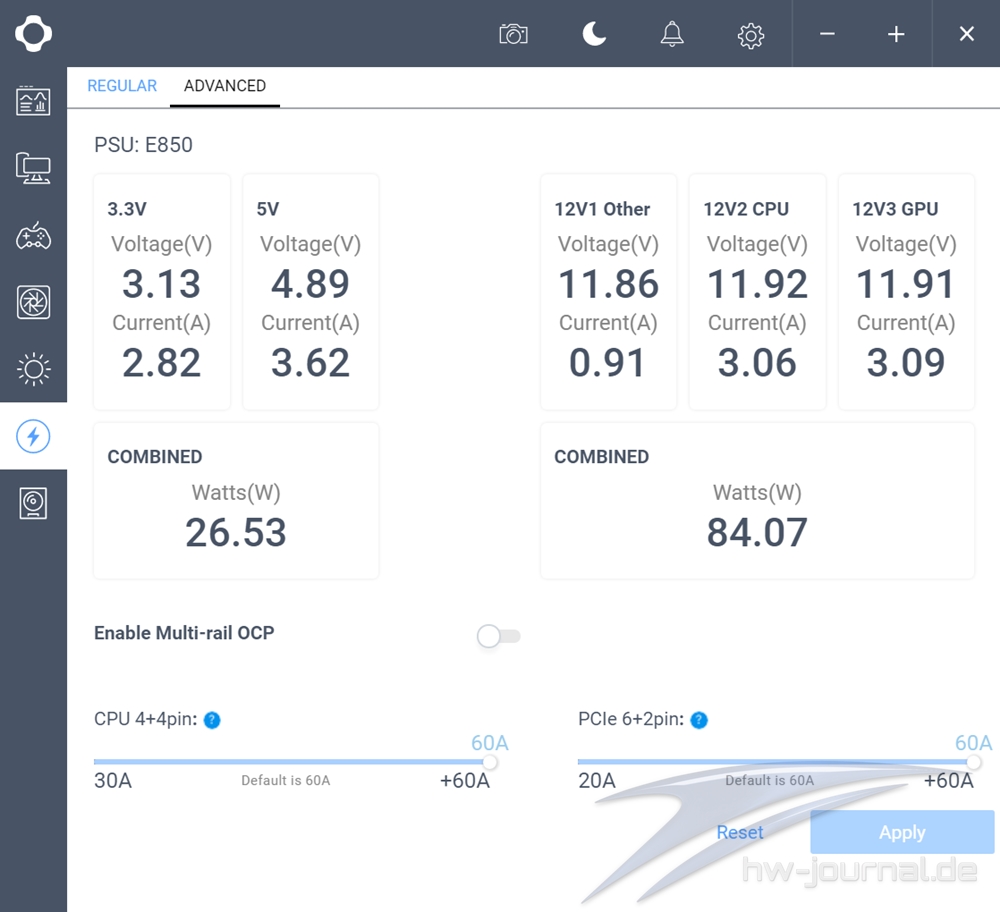

Unter den Einstellungen findet man auch noch das sogenannte CAM Overlay. Mit diesem kann man sich verschiedene Parameter beim Spielen anzeigen lassen, wobei man Werte, Farbe und Position bestimmen kann. Auch eine Verstellung während des Spielbetriebs lässt sich via Tastenkombination einrichten.

Insgesamt macht es NZXT einem schwer Kritikpunkte an der CAM Software zu finden. Man könnte bemängeln, dass die Untermenüs sich bei der Beleuchtung etwas verschachteln, wobei das vorhandene Layout schon einen Sinn verfolgt. Insgesamt könnte der Beleuchtungs-Reiter auch etwas davon profitieren, wenn man eine Live-Vorschau einbauen würde. Zwar zeigen die Symbole der Komponenten dies rudimentär an, aber eine etwas exaktere Ansicht wie bspw. bei iCUE wäre schon in gewisser Weise ein Upgrade. Ansonsten zeigt sich das gesamte Konzept sehr stark und umfangreich aufgestellt. Die Hardware-Überwachung und Lüftersteuerung wirkt ausgereift und kann zusammen mit der Overlay-Funktion auch sehr hilfreich sein. Probleme konnten wir bei unserer Konfiguration nicht feststellen. Interessant wäre es noch zu sehen, wie sich die Software erweitern würde, wenn man ein NZXT N7 Z370 oder N7 Z390 (Mainboard) sowie ein Grid+ oder ein "i-Gehäuse" (z. B. H510i Elite) einbinden würde.
Fazit
Das Fazit der NZXT CAM Software soll folgend etwas gestaffelt werden. Den Anfang macht der "Power-Abschnitt", wobei natürlich das NZXT E850 Netzteil mit seinen zugehörigen Funktionen gemeint ist. Der Energielieferant selbst macht einen durchdachten Eindruck. So hat man sich dazu entschlossen, auf ein kompaktes Gehäuse zu setzen, was einerseits dafür sorgt, dass nur ein 120mm Lüfter verbaut werden kann, jedoch eine deutlich größere Anzahl an Gehäusen in die Zielgruppe genommen werden kann. Mit einer Einbautiefe von 150mm dürfte es eigentlich keinen Anwendungsfall geben, wo das ATX-Netzteil nicht zum Einsatz kommen kann. Dass man es vollmodular auslegt, ist für kleinere Systeme ebenfalls ein Vorteil, auch wenn durch die Widerstände der Stecker minimal an Effizienz eingebüßt wird. Diese ist mit 80 PLUS Gold als zeitgemäß zu betrachten. Das interessante an dem Netzteil selbst ist, dass man die umgesetzte Energie live mitverfolgen kann. Die einzelnen Spannungs-Schienen werden dazu einzeln ausgemessen, was dank der DC to DC Technologie ein leichtes ist. So kann man in der CAM Software mitverfolgen, wie viel Leistung die CPU, die Grafikkarte und der Rest des Systems an Leistung verlangen. Das mag nicht für jeden interessant sein, bietet aber auch eine gute Möglichkeit zur Kontrolle ob alles im System mit rechten Dingen zugeht. Mehr Aufmerksamkeit dürfte die digitale Lüftersteuerung erhalten. Denn man kann in der CAM Software auch die Drehzahl des verbauten Lüfters konfigurieren, wobei man auch einen semi-passiven Modus einstellen bzw. erstellen kann. Was an dieser Stelle fehlt, ist die Anzeige der aktuellen Temperatur des Netzteils, denn danach richtet man die Drehzahl aus. Diese wird nur im "Power-Kapitel" angezeigt, dürfte aber daher auch kein Problem sein, dies in einem Update bei der Lüftersteuerung nachzureichen. Preislich belegt es eine sehr gute Position, da es aktuell (Stand 23.09.2019) das günstigste 850W Netzteil mit digitaler Schnittstelle darstellt.
Die NZXT Kraken X62 ist Teil der dritten Generation an All in One Wasserkühlungen des Herstellers. Im Vergleich mit dem Vorgänger wurde das Design überarbeitet sowie neuere Aer P Lüfter beigelegt. Beibehalten hat man eine Steuerung via CAM-Software, welche zugleich auch die Beleuchtung mittels HUE 2 kontrolliert. An Beleuchtung hält die Asetek basierende Wasserkühlung zwei Zonen im Pumpendeckel bereit, welche beide mit adressierbaren Dioden versehen sind. Es lassen sich dadurch viele Effekte einstellen. Die Software könnte an dieser Stelle in der Tiefe etwas übersichtlicher gestaltet sein, wobei man sich auch hier eigentlich gut zurechtfindet. Neben der Beleuchtung lassen sich natürlich auch die Geschwindigkeiten von Lüftern und Pumpe einstellen. Die hinterlegten Profile geben einem eine schnelle Anpassung, wer es noch genauer haben will, wird aber auch zufriedengestellt. Dass man die Drehzahl an die Flüssigkeits-, CPU- oder GPU-Temperatur ausrichten kann, macht deshalb Sinn, da man die Kraken per Adapter (NZXT Kraken G12) auch auf seine Grafikkarte schnallen kann. Was die Software-Umsetzung angeht, gibt es also nur minimale Kritik. Allerdings kann an der Hardware bemängelt werden, dass die Stecker am Pumpengehäuse wenig dezent sind und die schicke Gesamt-Optik damit etwas in Mitleidenschaft gezogen wird. Hier könnte man unserer Meinung nach noch etwas dran feilen. Zum Beispiel könnte man die Kabel für die Radiator-Lüfter auch im Sleeve der Schläuche verlegen, wodurch ein Kabelstrang schon dezenter ausfallen würde. Bei der Konkurrenz gibt es eine ähnliche Ausstattung zum Teil für etwas weniger Geld (~17€ weniger), diese würde sich in einem NZXT CAM-System allerdings nicht einbinden lassen.
Als drittes Smart-Produkt sind die NZXT Aer RGB 2 Lüfter samt NZXT HUE 2 Controller in den Ring gestiegen bzw. durften in das NZXT H710 einziehen. Die Lüfter besitzen, egal ob 120mm oder140mm Rahmen, immer acht RGB LEDs, welche sich hinter einer Streuscheibe im Rahmen befinden. Diese sind ebenfalls adressierbar, können also ebenfalls mit sehr vielen Effekten punkten. Da sich die Beleuchtung der Lüfter untereinander verketten lässt spart man sich beim Verbauen Kabel bzw. Wege zum Controller, zudem kann dieser eine deutlich höhere Anzahl an Komponenten versorgen, als er an Anschlüssen besitzt. Jeder Anschluss kann 40 ARGB LEDs ansprechen, was insgesamt 160 LEDs oder 20 Aer RGB 2 Lüftern entspricht. Eine Steuerung der Drehzahl bietet der Controller hingegen nicht. Da es sich um PWM-Lüfter handelt kann dies entweder über das Mainboard, eine evtl. vorhandene Kraken AiO oder einen zusätzlichen NZXT Grid+ Controller vorgenommen werden. In der Summe sind die Lüfter im Zusammenspiel mit dem Controller eine runde Sache.
Fasst man die Möglichkeiten der NZXT CAM Software zusammen, dürften eigentlich kaum Wünsche offen bleiben. Auch die Strukturierung gefällt. So nimmt man diese nicht nach Komponenten vor, sondern nach Kategorie. Das macht sich schon positiv bemerkbar, wenn man bspw. die Beleuchtung anpassen will und dabei nicht durch die verschiedenen Komponenten durchwählen muss, sondern alles gebündelt vorfindet. Alles unter "einem Dach" zu vereinen, ist generell positiv. Dabei haben wir das Potential noch nicht einmal ausgeschöpft. Mit einem NZXT N7 Z370 oder Z390 Mainboard, einer Grid+ V3 Lüftersteuerung und/oder einem smarten "i-Gehäuse" wird der Umfang der Software noch einmal gesteigert. Das Thema Beleuchtung und Kühlung wird damit ggf. komplett abgedeckt und auch ein Übertakten der Grafikkarte muss nicht ausgelagert werden (bei passendem NZXT-Mainboard auch CPU OC). In der Summe bietet NZXT also ein gelungenes Produkt ab. Vor allem wenn man sein System nicht mit unterschiedlicher Software "zuschütten" will, aber dennoch sehr viele Funktionen nutzen will, ist NZXT CAM einen Blick wert.
Im Artikel vorgestellte Komponenten



















































